从基础到实战 手把手带你掌握新版Webpack4.0
Webpack
本篇博客由慕课网视频[从基础到实战手把手带你掌握新版Webpack4.0](https://coding.imooc.com/class/316.html)阅读整理而来,观看视频请支持正版。
本篇博客 Webpack 版本是4.0+,请确保你安装了Node.js最新版本。
Webpack 是什么?
核心定义
webpack 的核心定义是一个模块打包工具。
官方文档查阅
https://webpack.js.org/concepts/
GUIDES: 解决某一个方向问题答案,如代码分割,TypeScript
CONCEPTS: 一些核心的概念
CONFIGURATION: 某个配置项
API: 写一些 loader,plugin 插件
LOADERS: 查看 loader 的作用,配置。(如果找不到到插件的 githup 上找)
PLUGINS: 插件的作用,配置。(如果找不到到插件的 githup 上找)
搭建 Webpack 环境
首先要安装 node.js 以及 npm, 并保证是最新版本。(最新版本会加快打包构建速度)
安装指令
全局安装
npm install webpack webpack-cli -g
项目安装
npm install webpack webpack-cli -D
带有版本的安装
npm install webpack@4.16.5 webpack-cli -D
卸载指令
npm uninstall webpack webpack-cli -g
查看当前 Webpack 版本
全局安装查看指令:
webpack -v
项目内安装查看指令:
npx webpack -v
查看历史 Webpack 版本
npm info webpack
使用 Webpack 配置文件
创建配置文件
在根目录创建webpack.config.js
const path = require("path"); //引入node核心模块
module.exports = {
//mode: 'production',//默认模式,会压缩代码,不写即是默认,不写会有提示
mode: "development", //开发模式, 不会压缩代码
entry: {
main: "./src/index.js",
}, //从哪一个文件开始打包
output: {
//输出到哪里
filename: "bundle.js", //输出的文件名称
path: path.resolve(__dirname, "bundle"), //输出到哪一个文件夹下, path后面跟绝对路径
//__dirname指的是webpack.config.js文件当前所在的路径
},
};
修改默认配置文件名字
把默认的webpack.config.js, 修改为webpackconfig.js
npx webpack --config webpackconfig.js
npx 会在目录下的 node_modules 下面找 webpack,没有就安装一个。npm 则先去全局,然后再去当前目录下的 node_modules 找 webpack,没有就不找了
webpack 执行命令
- 全局(global)
webpack index.js
- 局部(local)
npx webpack index.js
- 修改后脚本执行命令(
npm scripts)
npm run bundle
package.json 文件
{
"name": "webpack-demo",
"version": "1.0.0",
"description": "",
"private": true,
"scripts": {
"bundle": "webpack"
},
"author": "LiuJunFeng",
"license": "ISC",
"devDependencies": {
"webpack": "^4.41.5",
"webpack-cli": "^3.3.10"
}
}
loader
loader 是一个打包方案,它知道对于某一个特定的文件,webpack 该如何进行打包。本身 webpack 是不知道对于一些文件(jpg,txt,excel)该如何处理的,但是 loader 知道。 所以 webpack 去求助 loader 就可以啦。
打包静态资源(图片篇)
安装插件
打包图片资源可以选用两个loader, 一个是file-loader,一个是url-loader。
npm i file-loader -D
npm i url-loader -D
url-loader 更加友好, 它可以通过图片大小来判断是使用 base64 格式图片还是直接打包成一个图片资源文件。
配置文件
webpack.config.js
module: {
rules: [
{
test: /\.(jpg|png|gif)$/,
use: {
// loader: 'file-loader',// 遇到jpg格式不知道怎么打包就去求助file-loader插件
loader: "url-loader", //图片转化为base64, 不是单独生成一个文件。
options: {
// placeholder 占位符
name: "[name]_[hash].[ext]", //name 打包文件名字 name/原有文件名字 hash/本次打包哈希值 ext/原有名字后缀
outputPath: "images/", //把图片文件打包到images目录下
limit: 204800, //如果文件超过204800字节,就会像file-loader打包到dist目录下生成一个文件,
//如果文件小于204800字节,那就回变成base64字符串, 放到js内
},
},
},
];
}
原理
File-loader 底层处理逻辑,先将文件转移到打包目录下,再将 dist 中的文件路径返回给 index.js。
任何的静态文件都可以使用file-loader插件, 只要你希望把静态文件移动到打包目录下并且获取到此文件地址。
打包静态资源(样式篇)
安装插件
css 文件打包
打包css文件需要使用两个loader,style-loader和css-loader。
npm i style-loader css-loader -D
css-loader帮我们分析出几个 css 文件的引入关系, 最终将这些 css 文件合并成一段 css。
style-loader 再得到css-loader生成的内容后, 会把这段代码挂载到 html 的 head 部分。
在打包 css 文件时, 一定要css-loader和style-loader配合使用。
sass 文件打包
npm install sass-loader node-sass --save-dev
自动加厂商前缀
npm i -D postcss-loader
npm i autoprefixer -D
loader 打包的执行顺序是从下到上(从右到左)来执行, 如下:sass 文件会先执行sass-loader, 处理完后再执行style-loader挂载到 html 的 head 部分。
配置
webpack.config.js
在 module 对象内的 rule 数组内添加以下代码:
css 样式文件配置
{
test: /\.scss$/,
use:[
'style-loader',
{
loader: 'css-loader',
options: {
importLoaders: 2,//在scss又引入另外一个scss时,有可能直接走css-loader,不走sass-loader和postcss-loader,加上此配置项可以让它继续走下面两个loader
//modules: true//开启css模块化打包 解决全局样式冲突
}
},
'sass-loader',//sass文件编译
'postcss-loader'//加厂商前缀
]
}]
字体文件配置
{
test: /\.(eot|ttf|woff|woff2|svg)$/,
use: {
loader: 'file-loader',
options:{
outputPath: 'fonts/',
}
}
}
如果需要加厂商前缀, 需要在根目录在创建一个文件, 取名为postcss.config.js, 以下为具体配置:
module.exports = {
plugins: [require("autoprefixer")],
};
默认打包支持的浏览器,不需要厂商前缀,可以把浏览器条件放宽:
可以在根目录package.json文件中添加浏览器条件:
"browserslist": [
"> 1%",
"last 2 versions",
"not ie <= 8"
]
使用 plugins
plugin 可以在 webpack 运行到某个时刻的时候, 帮你做一些事情。 很像 vue 中的生命周期函数。
生成 html 文件
安装
npm i -D html-webpack-plugin
html-webpack-plugin 会在打包结束的时刻, 自动生成一个 html 文件, 并把打包生成的 js 自动注入到这个 html 文件中。
配置
首先需要引入该插件, 然后再module对象内写入plugins属性名, 属性是一个数组,数组内实例化该插件。
const HtmlWebpackPlugin = require('html-webpack-plugin');
plugins:[new HtmlWebpackPlugin()],
打包时清空 dist 目录
安装
npm i clean-webpack-plugin -D
clean-webpack-plugin 插件会在打包流程执行前清空 dist 目录
配置
const { CleanWebpackPlugin } = require("clean-webpack-plugin");
plugins:[new HtmlWebpackPlugin({
template: 'src/index.html'
}),new CleanWebpackPlugin()],
基础配置
Entry
entry: {
main: './src/index.js',
sub:'./src/index.js'
},//从哪一个文件开始打包
如果一个文件打包两次, 可以用以上方式配置, 一个文件会成为 main.js, 一个会成为 sub.js。
Output
output: {//输出到哪里
publicPath:'http://cdn.com.cn',//文件使用cdn域名
filename: '[name].js',//输出的文件名称 name对应的是entry里的key值
chunkFilename:'[name].chunk.js',//间接引入的文件会加上.chunk
path: path.resolve(__dirname,'dist') //输出到哪一个文件夹下, path后面跟绝对路径
//__dirname指的是webpack.config.js文件当前所在的路径
}
SourceMap
可以使用这个配置查看源代码那里有错误, 而不是打包后的文件错误。
比如你的 js 文件里面写的有问题,比如 dist 目录下的 main.js 文件第 96 行出错。SourceMap 他是一个映射关系, 他知道 dist 目录下的 main.js 文件 96 行实际上对应的是 src 目录下 index.js 文件中的第一行。他就知道是 index.js 第一行出错了。
配置
module.exports = {
//mode: 'production',//默认模式,会压缩代码,不写即是默认,不写会有提示
mode: 'development',//开发模式, 不会压缩代码
devtool:'source-map',
entry: {
main: './src/index.js'
},//从哪一个文件开始打包
devtool:'inline-source-map'
source-map 会在 dist 目录下生成一个 main.js.map, 而使用 inline-source-map 会直接通过 data-url 的方式直接写在 main.js 内的底部。
devtool:'cheap-inline-source-map'
当我们遇到代码量很大的时候, 如果我们的代码出了错误, 加上 cheap 它就会只告诉我们是哪一行出了错误, 而不会告诉我们第几列。 打包会更加节省性能。
devtool:'cheap-module-inline-source-map'
source-map 只会告诉我们业务相关的代码是否有错, 而不会告诉我们引入第三方模块代码是否有错误, 比如 loader 内的错误。如果你想让它也管第三方模块的错误可以加上 module。
devtool:'eval',
使用eval配置执行效率最快, 性能最好的打包方式。它使用了eval的语法执行源代码。但是如果比较复杂的代码情况下, 它提示出来的内容可能不太准确。
最佳实践
如果你在开发环境中, 使用 source-map 建议使用devtool:'cheap-module-inline-eval-source-map', 它提示出来的错误是比较全的, 同时它的打包速度也是比较快的。
如果在线上环境中, 没必要使用 source-map 作为映射, 直接删除此配置即可。
当然如果你也需要看错误提示, 可以使用devtool:'cheap-module-source-map'。它的提示会更好一些。
WebpackDevServer
修改源码自动就会进行打包。提升开发效率。
总共有以下两种方式:
webpack --watch
监听文件改动实时进行打包
package.json
"scripts": {
"watch": "webpack --watch"
},
devServer
自动打包并刷新浏览器,还可以模拟服务器上的特性。 vue 以及 react 脚手架使用的都是此配置。推荐使用, 这个也是业界最经常使用的方案。
安装插件
npm i webpack-dev-server -D
配置
webpack.config.js
devServer: {
contentBase: './dist',//服务器起在哪一个文件夹下
open: true,//自动打开浏览器
port: 8080,//使用哪个端口号
proxy: {
'./api':'http://locallhost:3000'
}//如果访问api这个地址,也就是locallhost:8000/api, 它会帮你转发到http://locallhost:3000这个地址上
},
package.json
"scripts": {
"watch": "webpack --watch",
"start": "webpack-dev-server"
},
热模块更新(HMR)
HMR 是 Hot Module Replacement 的缩写。
它可以只更新你改动的文件, 不会直接刷新浏览器。
优点:
- 非常方便调试样式。
配置
webpack.config.js
const webpack = require("webpack");
devServer: {
contentBase: './dist',//服务器起在哪一个文件夹下
open: true,//自动打开浏览器
port: 8080,//使用哪个端口号
// proxy: {
// './api':'http://locallhost:3000'
// }//如果访问api这个地址,也就是locallhost:8000/api, 它会帮你转发到http://locallhost:3000这个地址上
hot:true,//开启热更新
hotOnly:true//即便热更新没有生效,也不刷新浏览器
},
plugins: [
new HtmlWebpackPlugin({
template: "src/index.html"
}),
new CleanWebpackPlugin(),
new webpack.HotModuleReplacementPlugin()
],
index.js 内
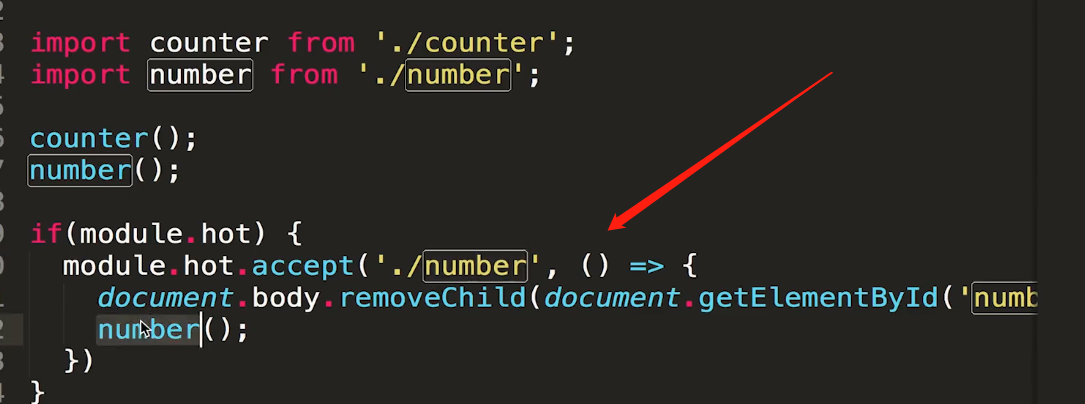
如果开启热更新, number.js 文件只要发生变化就会重新执行一下
使用 Babel 处理 ES6 语法
业务代码
安装插件
npm i -D babel-loader @babel/core
npm i @babel/preset-env -D
npm i --save @babel/polyfill
babel-loader 插件只是作为 babel 与 webpack 沟通的桥梁, 如果想要翻译 ES6 语法, 需要安装@babel/preset-env 插件。
babel/polyfill 用来补充 babel/preset-env 的, 有的语法 babel/preset-env 不能翻译(如 Promise), 这时候可以使用 babel/polyfill。
配置
在业务代码 js 的顶部引入 babel/polyfill 。如果使用了useBuiltIns:"usage",也可以不引入此插件。
import "@babel/polyfill";
webpack.config.js
{
test: /\.js$/,//js文件由ES6转成ES5
exclude: /node_modules/,//不管这个文件夹下的js文件
loader: "babel-loader",
options: {
presets: [["@babel/preset-env",{
targets: {
edge: "17",
firefox: "60",
chrome: "67",
safari: "11.1"
},//浏览器版本,如chrome版本大于67将不会翻译成ES5
useBuiltIns:"usage"//js里用哪个翻译那个,不用的语法特性不会翻译, 减少文件体积
}]]
}
}
打包组件库
如果开发组件库或者第三方模块的时候, 不要使用@babel/polyfill 插件。因为它在注入 promise 或者 map 方法的时候, 它会通过全局变量的方式注入, 会污染到全局环境。
安装插件
我们可以换一种方式:
首先把业务代码中引入的@babel/polyfill 注释掉, 然后按照 @babel/plugin-transform-runtime 和@babel/runtime 插件。
npm i -D @babel/plugin-transform-runtime
npm i --save @babel/runtime
npm i --save @babel/runtime-corejs2
配置
webpack.config.js
{
test: /\.js$/,//js文件由ES6转成ES5
exclude: /node_modules/,//不管这个文件夹下的js文件
loader: "babel-loader",
options: {
plugins: [["@babel/plugin-transform-runtime",{
"corejs":2,
"helpers":true,
"regenerator":true,
"useESModules":false
}]]
}
}
如果 plugins 内 corejs 配置了 2, 那么就要安装@babel/runtime-corejs2 这个插件了。
当然, 在我们配置过多的 babel 配置时, 也可以在根目录创建一个.babelrc 文件。用来放置相关配置, 如下:
webpack.config.js
{
test: /\.js$/,//js文件由ES6转成ES5
exclude: /node_modules/,//不管这个文件夹下的js文件
//include: path.resolve(__dirname,'../src')//只对src目录的js文件打包
loader: "babel-loader"
}
babelrc
{
"plugins": [
[
"@babel/plugin-transform-runtime",
{
"corejs": 2,
"helpers": true,
"regenerator": true,
"useESModules": false
}
]
]
}
配置 React 代码打包
安装插件
npm i react react-dom --save
npm i --save-dev @babel/preset-react
配置
babelrl
{
"presets": [
[
"@babel/preset-env",
{
"targets": {
"edge": "17",
"firefox": "60",
"chrome": "67",
"safari": "11.1"
},
"useBuiltIns": "usage"
}
],
"@babel/preset-react"
]
}
这个执行顺序是按照从下到上,从右到左来执行的。顺序一定不要写反了。它是先执行react转成js, 然后执行babel转成ES5的。
Tree Shaking
Tree Shaking支持ES6的Module引入方式,它只支持静态引入的方式, 动态引入的方式它不支持。
Tree Shaking 中文翻译是摇树的意思, 大意就是把无效的代码摇晃掉, 只留下有用的代码。
比如你引入了一个模块中的方法, 它就只打包你引入的方法, 不需要的方法不会进行打包了。
在开发环境中, 是没有 Tree Shaking 功能的, 如果需要请添加以下配置:
webpack.config.js
在线上环境中可以不配置这个
optimization:{
usedExports:true
},
output: {
//输出到哪里
filename: "[name].js", //输出的文件名称 name对应的是entry里的key值
path: path.resolve(__dirname, "dist") //输出到哪一个文件夹下, path后面跟绝对路径
//__dirname指的是webpack.config.js文件当前所在的路径
}
package.json 文件内
"name": "webpack-demo",
"sideEffects": ["@babel/polly-fill"],
"version": "1.0.0",
"description": "",
"private": true,
配置"sideEffects": ["@babel/polly-fill"],后, Tree Shaking 不会对这个插件有任何作用了。
当然没有引用@babel/polly-fill也可以设置为false。
如果你的业务 js 代码引入了 js,如下:
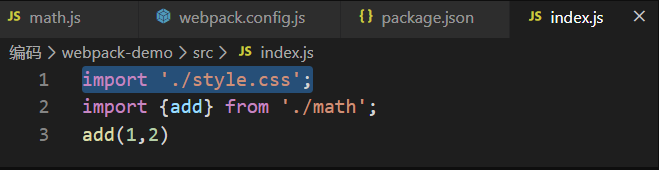
你也需要在"sideEffects"进行配置, 一般我们会对 css 文件进行以下配置:
"sideEffects": [
"*.css"
]
只要遇到任何的 css 文件,那么也不要去使用 Tree Shaking。
Develoment 和 Production 模式的区分打包
在开发环境可以方便我们开发, 有热模块更新 DevServer 等配置可以更加方便我们的调试代码。
而线上环境会压缩代码, 对source-map精简(没有报错信息或者只显示行错误)。
开发环境
首先我们需要把 webpack.config.js 修改为 webpack.dev.js, 表示开发环境。
const path = require("path"); //引入node核心模块
const HtmlWebpackPlugin = require("html-webpack-plugin");
const { CleanWebpackPlugin } = require("clean-webpack-plugin");
const webpack = require("webpack");
module.exports = {
//mode: 'production',//默认模式,会压缩代码,不写即是默认,不写会有提示
mode: "development", //开发模式, 不会压缩代码
devtool: "cheap-module-eval-source-map",
entry: {
main: "./src/index.js",
}, //从哪一个文件开始打包
devServer: {
contentBase: "./dist", //服务器起在哪一个文件夹下
open: true, //自动打开浏览器
port: 8080, //使用哪个端口号
// proxy: {
// './api':'http://locallhost:3000'
// }//如果访问api这个地址,也就是locallhost:8000/api, 它会帮你转发到http://locallhost:3000这个地址上
hot: true, //开启热更新
hotOnly: true, //即便热更新没有生效,也不刷新浏览器
},
module: {
rules: [
{
test: /\.(jpg|png|gif)$/,
use: {
// loader: 'file-loader',// 遇到jpg格式不知道怎么打包就去求助file-loader插件
loader: "url-loader", //图片转化为base64, 不是单独生成一个文件。
options: {
// placeholder 占位符
name: "[name]_[hash].[ext]", //name 打包文件名字 name/原有文件名字 hash/本次打包哈希值 ext/原有名字后缀
outputPath: "images/", //把图片文件打包到images目录下
limit: 204800, //如果文件超过204800字节,就会像file-loader打包到dist目录下生成一个文件,
//如果文件小于204800字节,那就回变成base64字符串, 放到js内
},
},
},
{
test: /\.(eot|ttf|woff|woff2|svg)$/,
use: {
loader: "file-loader",
options: {
outputPath: "fonts/",
},
},
},
{
test: /\.scss$/,
use: [
"style-loader",
{
loader: "css-loader",
options: {
importLoaders: 2, //在scss又引入另外一个scss时,有可能直接走css-loader,不走sass-loader和postcss-loader,加上此配置项可以让它继续走下面两个loader
//modules: true//开启css模块化打包 解决全局样式冲突
},
},
"sass-loader", //sass文件编译
"postcss-loader", //加厂商前缀
],
},
{
test: /\.css$/,
use: [
"style-loader",
"css-loader",
"postcss-loader", //加厂商前缀
],
},
{
test: /\.js$/, //js文件由ES6转成ES5
exclude: /node_modules/, //不管这个文件夹下的js文件
loader: "babel-loader",
},
],
},
plugins: [
new HtmlWebpackPlugin({
template: "src/index.html",
}),
new CleanWebpackPlugin(),
new webpack.HotModuleReplacementPlugin(),
],
optimization: {
usedExports: true,
},
output: {
//输出到哪里
filename: "[name].js", //输出的文件名称 name对应的是entry里的key值
path: path.resolve(__dirname, "dist"), //输出到哪一个文件夹下, path后面跟绝对路径
//__dirname指的是webpack.config.js文件当前所在的路径
},
};
启动命令
package.json
"scripts": {
"dev": "webpack-dev-server --config wepack.dev.js"
},
在开发环境内也可以把 hotOnly: true 去掉, 使浏览器能自动刷新。
线上环境
然后创建 webpack.prod.js 文件, 表示线上环境。
const path = require("path");
const HtmlWebpackPlugin = require("html-webpack-plugin");
const { CleanWebpackPlugin } = require("clean-webpack-plugin");
const webpack = require("webpack");
module.exports = {
mode: "production",
devtool: "cheap-module-source-map",
entry: {
main: "./src/index.js",
},
module: {
rules: [
{
test: /\.(jpg|png|gif)$/,
use: {
loader: "url-loader",
options: {
name: "[name]_[hash].[ext]",
outputPath: "images/",
limit: 204800,
},
},
},
{
test: /\.(eot|ttf|woff|woff2|svg)$/,
use: {
loader: "file-loader",
options: {
outputPath: "fonts/",
},
},
},
{
test: /\.scss$/,
use: [
"style-loader",
{
loader: "css-loader",
options: {
importLoaders: 2,
},
},
"sass-loader",
"postcss-loader",
],
},
{
test: /\.css$/,
use: ["style-loader", "css-loader", "postcss-loader"],
},
{
test: /\.js$/,
exclude: /node_modules/,
loader: "babel-loader",
},
],
},
plugins: [
new HtmlWebpackPlugin({
template: "src/index.html",
}),
new CleanWebpackPlugin(),
],
output: {
filename: "[name].js",
path: path.resolve(__dirname, "dist"),
},
};
启动命令
package.json
"scripts": {
"dev": "webpack-dev-server --config wepack.dev.js",
"build":"webpack --config webpack.prod.js"
},
打包完成后把 dist 文件夹丢给后端使用即可。
公共文件
我们可以发现在 webpack.dev.js 和 webpack.prod.js 中有很多相同代码, 这时候我们可以把相同的代码抽离出来放到 webpack.common.js 中。
我们需要引入一个插件合并 common 文件与 prod 或者 dev 文件
npm i webpack-merge -D
创建 webpack.common.js, 相同代码放入此文件
const path = require("path");
const HtmlWebpackPlugin = require("html-webpack-plugin");
const { CleanWebpackPlugin } = require("clean-webpack-plugin");
module.exports = {
entry: {
main: "./src/index.js",
},
module: {
rules: [
{
test: /\.(jpg|png|gif)$/,
use: {
loader: "url-loader",
options: {
name: "[name]_[hash].[ext]",
outputPath: "images/",
limit: 204800,
},
},
},
{
test: /\.(eot|ttf|woff|woff2|svg)$/,
use: {
loader: "file-loader",
options: {
outputPath: "fonts/",
},
},
},
{
test: /\.scss$/,
use: [
"style-loader",
{
loader: "css-loader",
options: {
importLoaders: 2,
},
},
"sass-loader",
"postcss-loader",
],
},
{
test: /\.css$/,
use: ["style-loader", "css-loader", "postcss-loader"],
},
{
test: /\.js$/,
exclude: /node_modules/,
loader: "babel-loader",
},
],
},
plugins: [
new HtmlWebpackPlugin({
template: "src/index.html",
}),
new CleanWebpackPlugin(),
],
output: {
filename: "[name].js",
path: path.resolve(__dirname, "dist"),
},
};
webpack.dev.js
const webpack = require("webpack");
const merge = require("webpack-merge");
const commonConfig = require("./webpack.common.js");
const devConfig = (module.exports = {
mode: "development",
devtool: "cheap-module-eval-source-map",
devServer: {
contentBase: "./dist",
open: true,
port: 8080,
hot: true,
hotOnly: true,
},
plugins: [new webpack.HotModuleReplacementPlugin()],
optimization: {
usedExports: true,
},
});
module.exports = merge(commonConfig, devConfig);
webpack.prod.js
const merge = require("webpack-merge");
const commonConfig = require("./webpack.common.js");
const prodConfig = {
mode: "production",
devtool: "cheap-module-source-map",
};
module.exports = merge(commonConfig, prodConfig);
当然, 如果我们这几个配置文件放在了根目录的 build 文件夹内, 你需要在 package.json 内对指令进行更改,把目录需要更改到 build 目录下
package.json
"scripts": {
"dev": "webpack-dev-server --config ./build/webpack.dev.js",
"build": "webpack --config ./build/webpack.prod.js"
},
当然, 输出的目录也需要修改一下
webpack.common.js
output: {
filename: "[name].js",
path: path.resolve(__dirname, "../dist")
}
Webpack 和 Code Splitting
Code Splitting 指的是代码分割。如果我们不使用代码分割,打包出来的文件会很大, 加载时间会很长。还有一种情况, 我们引入一个 lodash 库, 这部分代码不变, 仅仅是业务代码改变了, 如果我们再次打包就会全部又加载一遍, 影响了加载的速度。 我们希望的是 lodash 库不需要再次加载。
我们先安装一个插件 lodash
npm i lodash --save
src 目录创建一个 lodash.js 文件
import _ from "lodash";
window._ = _;
webpack.common.js
entry: {
lodash: "./src/lodash.js",
main: "./src/index.js"
},
自动进行代码分割
同步代码方式
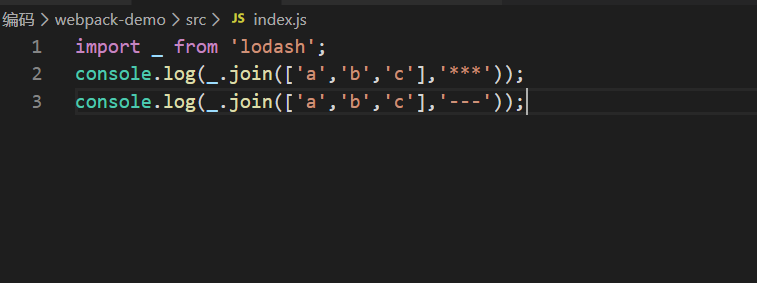
以上为同步引入方式,可按照一下代码进行配置:
webpack.common.js
optimization: {
splitChunks: {
chunks: 'all'
}
},
这段代码能帮你做代码分割。
异步代码
异步引入指的是以下情况:
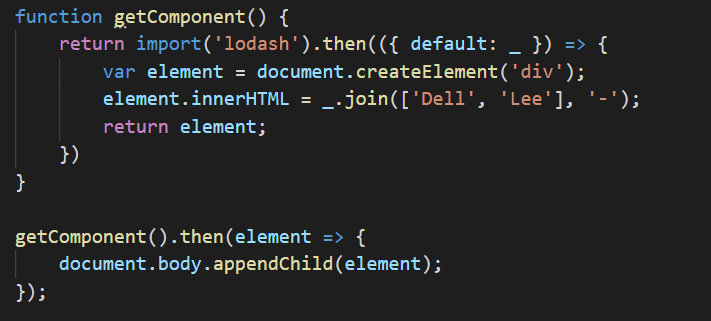
安装插件
npm i babel-plugin-dynamic-import-webpack
.babelrc
{
"presets": [
[
"@babel/preset-env",
{
"targets": {
"edge": "17",
"firefox": "60",
"chrome": "67",
"safari": "11.1"
},
"useBuiltIns": "usage"
}
],
"@babel/preset-react"
],
"plugins": ["dynamic-import-webpack"]
}
小结
代码分割,和 webpack 无关
webpack 中实现代码分割,两种方式
- 同步代码: 只需要在 webpack.common.js 中做 optimization 的配置即可
- 异步代码(import): 异步代码,无需做任何配置,会自动进行代码分割,放置到新的文件中
SplitChunksPlugin 配置参数详解
魔法注释
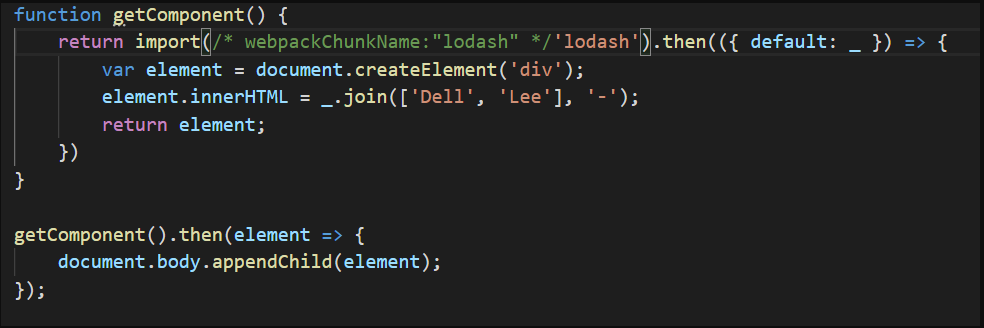
需要在 package.json 去掉 babel-plugin-dynamic-import-webpack 插件,因为它是一个第三方的插件,不支持魔法注释, 我们需要一个官方的插件来进行魔法注释。
npm i -D @babel/plugin-syntax-dynamic-import
.babelrc
plugins 修改为 babel/plugin-syntax-dynamic-import
"plugins": ["@babel/plugin-syntax-dynamic-import"]
webpack.common.js
如果 optimization 不写任何内容, 只是一个空对象, 会按照以下默认配置打包:
optimization: {
splitChunks: {
chunks: 'aysnc',
minSize: 30000,
maxSize: 0,
minChunks: 1,
maxAsyncRequests: 5,
maxInitialRequests: 3,
automaticNameDelimiter: '~',
name:true,
cacheGroups: {
vendors: {
test: /[\\/]node_modules[\\/]/,
priority: -10
},
default: false
}
}
}
一般按照这个选项配置即可:
webpack.common.js
optimization: {
splitChunks: {
chunks: 'all',
}
}
参数说明
chunks
chunks: 'async'
默认配置是 async
只对异步引入进行代码分割
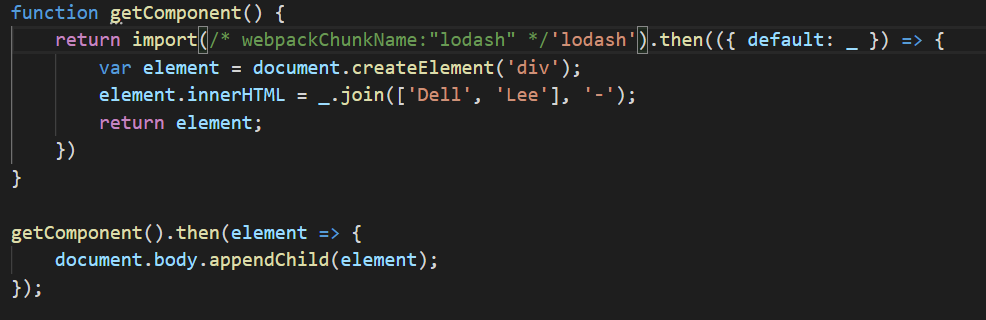
chunks: 'initial'
只对同步引入进行代码分割
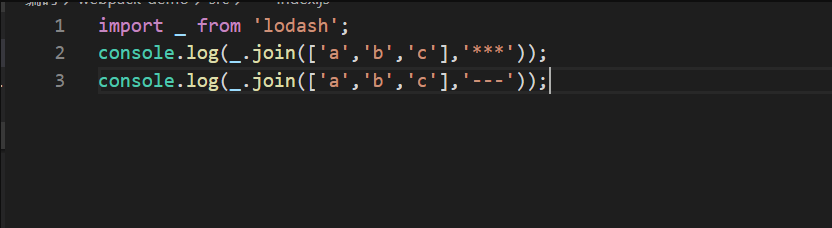
chunks: 'all'
全部都会进行代码分割,同时必须要配置 defaultVendors
defaultVendors: {
test: /[\\/]node_modules[\\/]/,
priority: -10
}
执行过程是首先看是否需要代码分割, 也就是 chunks 配置,如果需要分割会走到 cacheGroups 内看如何分割, 从 defaultVendors 看看是否在 node_modules 里, 那它就符合这个配置的要求, 于是他就会把需要打包的模块(如 lodash)打包在一个 Vendors 组里面去。
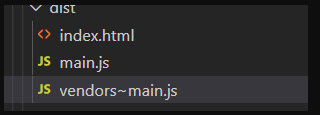
这个文件是在 vendors 组内, 入口文件是 main.js
vendors: {
test: /[\\/]node_modules[\\/]/,
priority: -10,
filename: 'vendors.js'
},
加上 filename 可以使文件名改为 vendors.js
minSize
minSize: 30000
引入的文件大于 30000 字节才进行分割, 一般配置 30000。
如果不是 node_modules 内的文件, 需要配置一个默认选项:
cacheGroups: {
vendors: {
test: /[\\/]node_modules[\\/]/,
priority: -10,
filename: 'vendors.js'
},
default: {
priority: -20,
reuseExistingChunk: true,
filename: 'common.js'
}
}
这样打包后会在文件前加 default~的前缀, 如下:
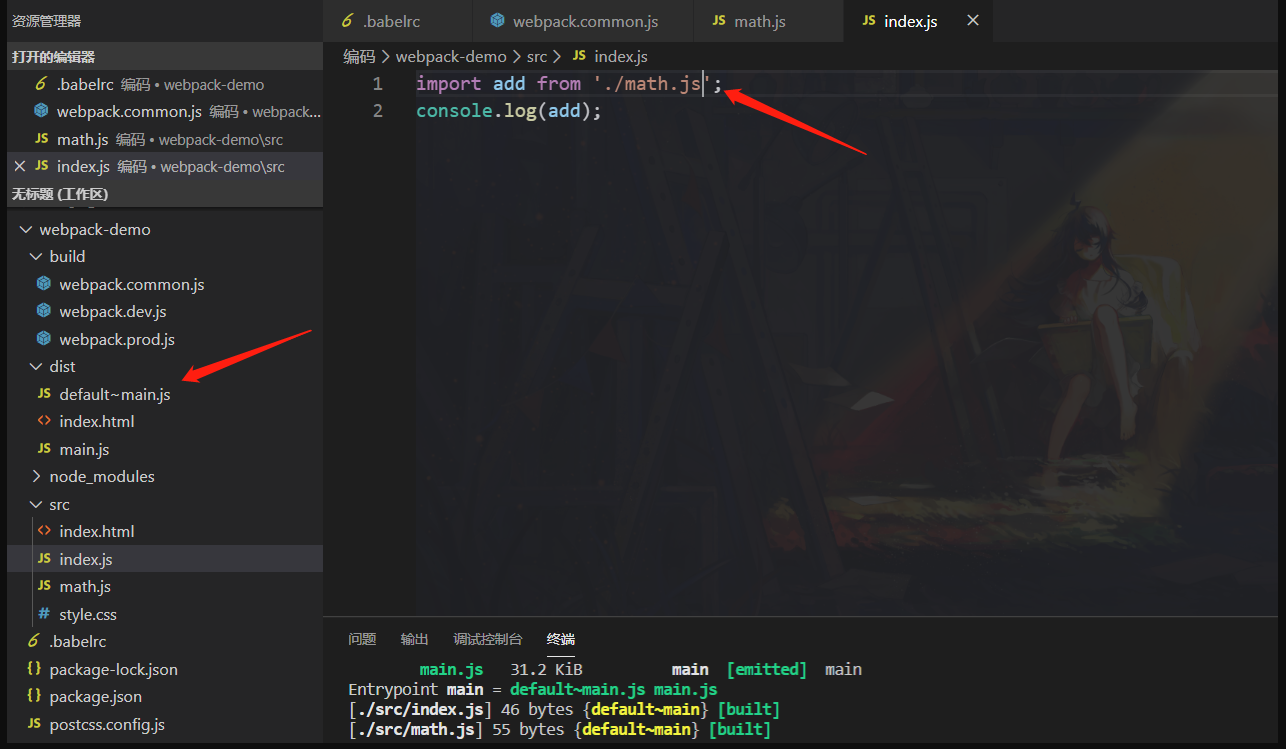
maxSize
基本上没用, 一般不会配置这个选项。
这个配置是进行二次拆分的选项。 比如一个 lodash 库, 你配置 50000, 也就是 50kb, 这个 lodash 库是 1m, 那么它会拆分成 20 个文件, 但是一般情况下 lodash 库是拆分不了的。
minChunks
当一个模块引入了多少次才会进行代码分割。
maxAsyncRequests
同时加载的模块数量。一般不会配置。默认即可。
比如我们这个选项配置为 5, 加入我引入了 10 个库, 分割了 10 个文件,那你一打开网页的时候, 同时要加载 10 个文件。那就违反了 maxAsyncRequests 配置为 5 的要求, 同时只能加载 5 个请求, 那么 webpack 在打包前 5 个库的时候会为你生成 5 个 js 文件, 超过 5 个它就不会做代码分割了。
maxInitialRequests
一般不会配置。默认即可。
整个网站首页加载的时候, 或者说入口文件加载的时候, 入口文件可能会引入其它的 js 文件。入口文件引入的库如果是配置为 3, 那么最多做 3 次代码分割。 超过 3 个就不会再做代码分割了。
automaticNameDelimiter
组和文件名做连接时的连接符
name
为true会让cacheGroups起的名字有效。也就是filename。
cacheGroups
cacheGroups也就是缓存组, 与上面的选项息息相关。会把符合条件的代码缓存到一个组内。
priority指的是优先级。 哪个大优先哪个。
reuseExistingChunk: true
假如我有一个 a 模块, 又有一个 b 模块。a 模块内又使用了 b 模块。在打包 a 代码的时候, 由于 a 模块使用了
b 模块,所以 b 模块代码也会被打包进去。但是如果配置这个选项,它会去看, 之前 b 模块代码已经被引入过,那么它会去复用之前打包的模块。
Chunks 是什么?
webpack 打包过程中生成的每个文件都是一个 chunk
意义
代码分割配置
minChunks: 2 至少两个打包文件引入这个模块 才单独分割打包
Lazy Loading 懒加载
以下代码可以实现懒加载, 在点击页面后再加载代码
async function getComponent() {
const { default: _ } = await import(/* webpackChunkName:"lodash" */ "lodash");
const element = document.createElement("div");
element.innerHTML = _.join(["Dell", "Lee"], "-");
return element;
}
document.addEventListener("click", () => {
getComponent().then((element) => {
document.body.appendChild(element);
});
});
优点: 页面加载速度更快。
懒加载并不是 webpack 的功能, 它是 ESModule 的一个概念, 只不过 webpack 能够识别对它进行代码分割。
打包分析
https://github.com/webpack/analyse
package.json
"scripts": {
"dev-build": "webpack --profile --json > stats.json --config ./build/webpack.dev.js",
"dev": "webpack-dev-server --config ./build/webpack.dev.js",
"build": "webpack --config ./build/webpack.prod.js"
},
整个打包过程的描述放在stats.json文件内。
打开http://webpack.github.io/analyse/,把文件上传即可得到以下的分析图。
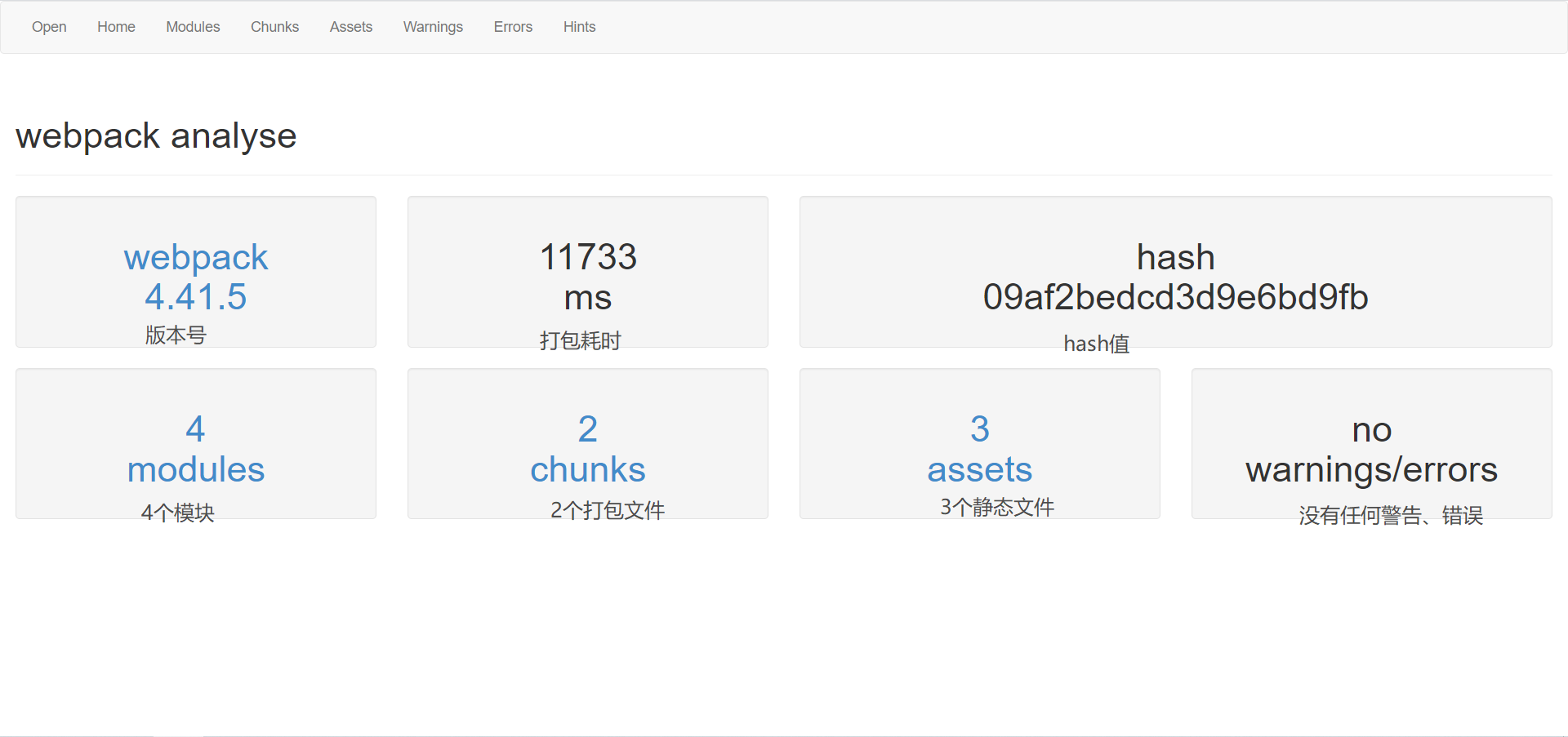
当然也可以使用 Webpack Bundle Analyzer 这个插件。
Preloading, Prefetching
webpack 期望首次加载速度最优化,不是利用缓存在下次加载时提高访问速度 应该提高代码使用率
show coverage 代码使用率
交互代码可以放到单独的异步模块里 提高加载速度及页面利用率
如下:
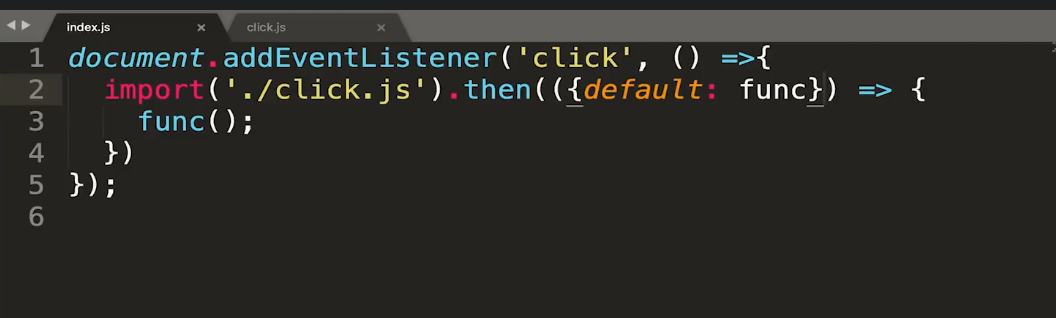
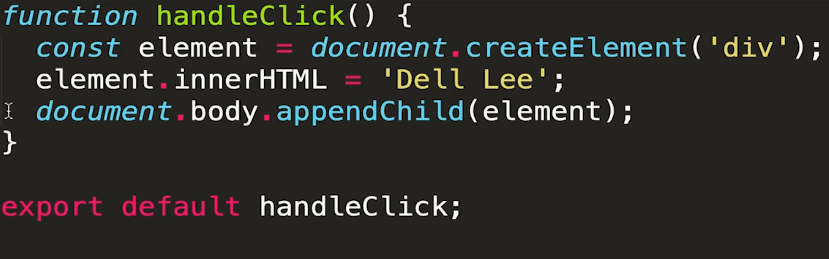
但是异步加载交互代码时:例如当点击的时候才再加载异步代码,虽然提高了页面初始化速度,但是对用用户点击
的体验不好,速度太慢;
为了解决懒加载带来的问题:使用 prefretch preload
prefetch:会等主流程都加载完成,等待空闲再加载;(最优)
import(/* webpackPrefetch: true */ "LoginModal");
preload:是和主线程一起加载
css 代码分割
想要使用 css 代码分割我们必须要修改一下 Tree Shaking 配置
package.json
"sideEffects": [
"*.css",
"*.scss"
],
首先, 我们需要安装一个插件
npm install --save-dev mini-css-extract-plugin
引入 css 文件
import "./style.css";
webpack.prod.js 配置
const MiniCssExtractPlugin = require("mini-css-extract-plugin");
module.exports = {
plugins: [
new MiniCssExtractPlugin({
filename: "[name].css",
chunkFilename: "[name].chunk.css",
}),
],
module: {
rules: [
{
test: /\.css$/i,
use: [MiniCssExtractPlugin.loader, "css-loader"],
},
],
},
};
压缩 css 代码:
npm i optimize-css-assets-webpack-plugin -D
webpack.prod.js
const OptimizeCSSAssetsPlugin = require('optimize-css-assets-webpack-plugin');
optimization: {
minimizer: [new OptimizeCSSAssetsPlugin({})]
},
plugins: [
new MiniCssExtractPlugin({
filename: "[name].css",
chunkFilename: "[name].chunk.css"
})
]
高级用法
多个入口文件引入的 css 文件打包到一起, 需要借助 splitChunks,额外增加一个 style 组,只要发现你的打包文件是 css 文件, 统一打包到一个叫 styles.css 的文件内,enforce为true忽略默认的一些参数(如 minsize 之类)。只要你是一个 css 文件我就做代码的拆分,把代码分割到 style.css 文件内。
webpack.prod.js
const MiniCssExtractPlugin = require("mini-css-extract-plugin");
module.exports = {
optimization: {
splitChunks: {
cacheGroups: {
styles: {
name: "styles",
test: /\.css$/,
chunks: "all",
enforce: true,
},
},
},
},
plugins: [
new MiniCssExtractPlugin({
filename: "[name].css",
}),
],
module: {
rules: [
{
test: /\.css$/,
use: [MiniCssExtractPlugin.loader, "css-loader"],
},
],
},
};
当我们想要每个入口文件打包到不同的 css 文件内的时候,还是利用 cacheGroups, 如下: 如果入口文件是 foo 文件就走 fooStyles 的逻辑,如果是 bar 文件就走 barStyles 的逻辑。
const path = require("path");
const MiniCssExtractPlugin = require("mini-css-extract-plugin");
function recursiveIssuer(m) {
if (m.issuer) {
return recursiveIssuer(m.issuer);
} else if (m.name) {
return m.name;
} else {
return false;
}
}
module.exports = {
entry: {
foo: path.resolve(__dirname, "src/foo"),
bar: path.resolve(__dirname, "src/bar"),
},
optimization: {
splitChunks: {
cacheGroups: {
fooStyles: {
name: "foo",
test: (m, c, entry = "foo") =>
m.constructor.name === "CssModule" && recursiveIssuer(m) === entry,
chunks: "all",
enforce: true,
},
barStyles: {
name: "bar",
test: (m, c, entry = "bar") =>
m.constructor.name === "CssModule" && recursiveIssuer(m) === entry,
chunks: "all",
enforce: true,
},
},
},
},
plugins: [
new MiniCssExtractPlugin({
filename: "[name].css",
}),
],
module: {
rules: [
{
test: /\.css$/,
use: [MiniCssExtractPlugin.loader, "css-loader"],
},
],
},
};
Webpack 与浏览器缓存
webpack.common.js
关闭性能上的警告
performance: false,
在我们使用 webpack 的时候,线上代码修改的时候,因为代码的名字没有改变导致浏览器在加载
网页的时候,取的是缓存中的代码,导致没有及时的获取最新的代码,这时候就要清除浏览器的缓存, 我们可以利用输出文件配置 contenthash, 这样只有在修改代码了才会改变 hash 值, 就可以做到修改了代码线上浏览器缓存也会更新。
webpack.prod.js
output: {
filename: '[name].[contenthash].js',
chunkFilename: '[name].[contenthash].js'
}
老版本如果发现即使没修改代码,打包文件的 hash 值也不一样,请按下图配置:

Shimming 的作用
shimming 作用:解决 webpack 打包的兼容性问题.
比如你引入一个 jquery.ui 的库, 但是没有引入 jquery, 使用了$写代码。 但是在你的业务是有引入 jquery 的, 这样在业务代码如果运行 jqueryui 初始化会报错的。 所以我们应该使用 shimming。
webpack.common.js
const webpack = require("webpack");
webpack.common.js
plugins: [
new HtmlWebpackPlugin({
template: "src/index.html"
}),
new CleanWebpackPlugin(),
new webpack.ProvidePlugin({
$: 'jquery',
_join:['lodash','join'],
//_: 'lodash'
})
],
以上代码的意思就是如果我的一个模块中使用了$, 那我就会在模块里自动帮你引入 jquery 这个模块。
使用_join 就是 lodash 下的 join 方法
模块内 this 指向 window
每个模块的 this 都是指向自身模块, 不会指向 window。 如果想要指向 window, 可以引入这个插件:
npm i imports-loader --save-dev
webpack.common.js
{
test: /\.js$/,
exclude: /node_modules/,
use: [{
loader: "babel-loader",
},{
loader: "imports-loader?this=>window"
}]
}
环境变量
我们换一种方式来启动不同环境下的打包方式, 通过一个变量:
package.json
{
"name": "webpack-demo",
"sideEffects": ["*.css", "*.scss"],
"version": "1.0.0",
"description": "",
"private": true,
"scripts": {
"dev-build": "webpack --profile --json > stats.json --config ./build/webpack.common.js",
"dev": "webpack-dev-server --config ./build/webpack.common.js",
"build": "webpack --env.production --config ./build/webpack.common.js"
},
"author": "LiuJunFeng",
"license": "ISC",
"devDependencies": {
"@babel/core": "^7.8.4",
"@babel/plugin-syntax-dynamic-import": "^7.8.3",
"@babel/plugin-transform-runtime": "^7.8.3",
"@babel/preset-env": "^7.8.4",
"@babel/preset-react": "^7.8.3",
"autoprefixer": "^9.7.4",
"babel-loader": "^8.0.6",
"clean-webpack-plugin": "^3.0.0",
"css-loader": "^3.4.2",
"file-loader": "^5.0.2",
"html-webpack-plugin": "^3.2.0",
"imports-loader": "^0.8.0",
"mini-css-extract-plugin": "^0.9.0",
"node-sass": "^4.13.1",
"optimize-css-assets-webpack-plugin": "^5.0.3",
"postcss-loader": "^3.0.0",
"sass-loader": "^8.0.2",
"style-loader": "^1.1.3",
"url-loader": "^3.0.0",
"webpack": "^4.41.5",
"webpack-cli": "^3.3.10",
"webpack-dev-server": "^3.10.3",
"webpack-merge": "^4.2.2"
},
"dependencies": {
"@babel/polyfill": "^7.8.3",
"@babel/runtime": "^7.8.4",
"@babel/runtime-corejs2": "^7.8.4",
"jquery": "^3.4.1",
"lodash": "^4.17.15",
"react": "^16.12.0",
"react-dom": "^16.12.0"
},
"browserslist": ["> 1%", "last 2 versions", "not ie <= 8"]
}
webpack.common.js
const path = require("path");
const HtmlWebpackPlugin = require("html-webpack-plugin");
const { CleanWebpackPlugin } = require("clean-webpack-plugin");
const webpack = require("webpack");
const merge = require("webpack-merge");
const devConfig = require("./webpack.dev.js");
const prodConfig = require("./webpack.prod.js");
const commonConfig = {
entry: {
main: "./src/index.js",
},
module: {
rules: [
{
test: /\.(jpg|png|gif)$/,
use: {
loader: "url-loader",
options: {
name: "[name]_[hash].[ext]",
outputPath: "images/",
limit: 204800,
},
},
},
{
test: /\.(eot|ttf|woff|woff2|svg)$/,
use: {
loader: "file-loader",
options: {
outputPath: "fonts/",
},
},
},
{
test: /\.scss$/,
use: [
"style-loader",
{
loader: "css-loader",
options: {
importLoaders: 2,
},
},
"sass-loader",
"postcss-loader",
],
},
{
test: /\.js$/,
exclude: /node_modules/,
use: [
{
loader: "babel-loader",
},
{
loader: "imports-loader?this=>window",
},
],
},
],
},
plugins: [
new HtmlWebpackPlugin({
template: "src/index.html",
}),
new CleanWebpackPlugin(),
new webpack.ProvidePlugin({
$: "jquery",
}),
],
optimization: {
usedExports: true,
splitChunks: {
chunks: "all",
cacheGroups: {
vendors: {
test: /[\\/]node_modules[\\/]/,
priority: -10,
name: "vendors",
},
},
},
},
performance: false,
output: {
path: path.resolve(__dirname, "../dist"),
},
};
module.exports = (env) => {
if (env && env.production) {
return merge(commonConfig, prodConfig);
} else {
return merge(commonConfig, devConfig);
}
};
webpack.dev.js
const webpack = require("webpack");
const devConfig = (module.exports = {
mode: "development",
devtool: "cheap-module-eval-source-map",
devServer: {
contentBase: "./dist",
open: true,
port: 8080,
hot: true,
hotOnly: true,
},
module: {
rules: [
{
test: /\.scss$/,
use: [
"style-loader",
{
loader: "css-loader",
options: {
importLoaders: 2,
},
},
"sass-loader",
"postcss-loader",
],
},
{
test: /\.css$/,
use: ["style-loader", "css-loader", "postcss-loader"],
},
],
},
plugins: [new webpack.HotModuleReplacementPlugin()],
output: {
filename: "[name].js",
chunkFilename: "[name].js",
},
});
module.exports = devConfig;
webpack.prod.js
const webpack = require("webpack");
const devConfig = (module.exports = {
mode: "development",
devtool: "cheap-module-eval-source-map",
devServer: {
contentBase: "./dist",
open: true,
port: 8080,
hot: true,
hotOnly: true,
},
module: {
rules: [
{
test: /\.scss$/,
use: [
"style-loader",
{
loader: "css-loader",
options: {
importLoaders: 2,
},
},
"sass-loader",
"postcss-loader",
],
},
{
test: /\.css$/,
use: ["style-loader", "css-loader", "postcss-loader"],
},
],
},
plugins: [new webpack.HotModuleReplacementPlugin()],
output: {
filename: "[name].js",
chunkFilename: "[name].js",
},
});
module.exports = devConfig;
我们也可以在 package.json 里这样写:

那么对应的 webpack.common.js 是这样的
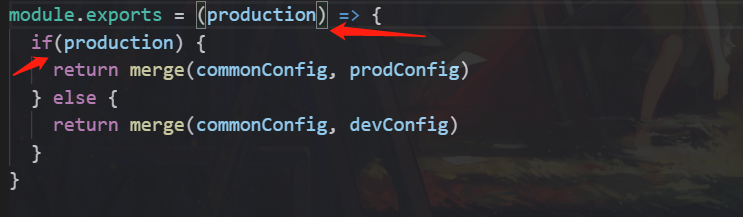
还可以这么写:
package.json

webpack.common.js
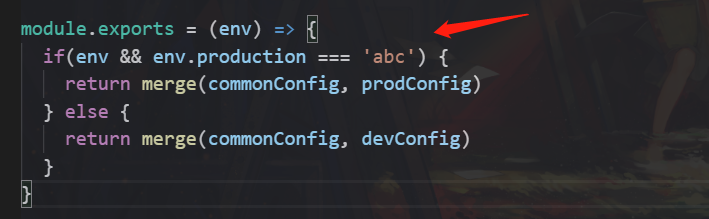
打包组件库
创建一个新的文件夹 Library, 并初始化项目:
npm init -y
安装 webpack
npm i webpack webpack-cli --save
创建 webpack.config.js 配置以下代码:
const path = require("path");
module.exports = {
mode: "production",
entry: "./src/index.js",
output: {
path: path.resolve(__dirname, "dist"),
filename: "library.js",
libraryTarget: "umd", //无论什么方式引入组件都可以正确引入到
},
};
package.json
{
"name": "Library",
"version": "1.0.0",
"description": "",
"main": "index.js",
"scripts": {
"build": "webpack"
},
"keywords": [],
"author": "LIU",
"license": "MIT",
"dependencies": {
"webpack": "^4.41.5",
"webpack-cli": "^3.3.10"
}
}
如果你想这样通过 src 引入 js, 并且想通过 library 获取它下面的方法或属性,

添加library: 'library'即可
webpack.config.js
const path = require("path");
module.exports = {
mode: "production",
entry: "./src/index.js",
output: {
path: path.resolve(__dirname, "dist"),
filename: "library.js",
library: "library",
libraryTarget: "umd", //无论什么方式引入组件都可以正确引入到
//libraryTarget: 'this',
//libraryTarget: 'window',
//libraryTarget: 'global',
},
};
这样配置好以下几种方式都可以正确引入了:
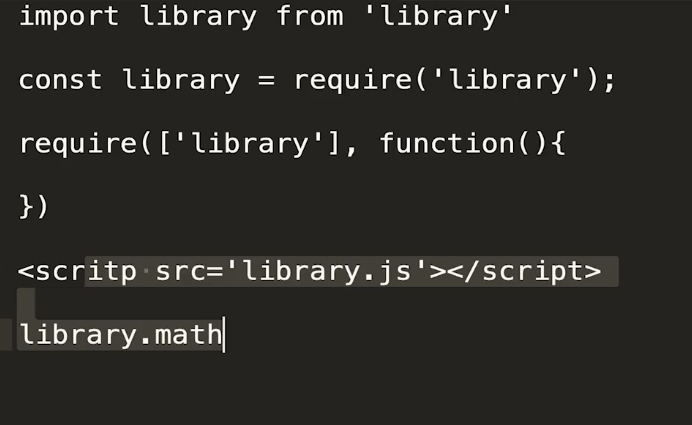
webpack.config.js
const path = require("path");
module.exports = {
mode: "production",
entry: "./src/index.js",
externals: ["lodash"], //打包过程中如果遇到lodash库你就忽略这个库,不要把它打包到你的代码中去,防止使用时用户重复引入库(例如:lodash)
// externals: {
// lodash: {
// //root: '_',//全局script标签引入,必须在页面注入一个名字叫_的变量
// //commonjs: 'lodash'//如果我的lodash在commonjs这个环境中使用,并且引入名字必须是lodash
// }
// },
output: {
path: path.resolve(__dirname, "dist"),
filename: "library.js",
library: "library",
libraryTarget: "umd", //无论什么方式引入组件都可以正确引入到
},
};

package.json
{
"name": "Library",
"version": "1.0.0",
"description": "",
"main": "./dist/library.js",
"scripts": {
"build": "webpack"
},
"keywords": [],
"author": "LIU",
"license": "MIT",
"dependencies": {
"lodash": "^4.17.15",
"webpack": "^4.41.5",
"webpack-cli": "^3.3.10"
}
}
发布组件库流程:
- 登录 npm
- 命令行
npm adduser,输入用户名,密码 - 命令行
npm publish发布到 npm
PWA 的打包配置
安装插件模拟服务器
npm i http-server --save-dev
package.json
scripts 命令
"start": "http-server dist",
PWA:是一种强缓存技术,访问过的页面就算服务器断开,也能通过缓存浏览之前访问的页面
只在上线环境配置就可以了, 开发环境不用考虑服务器挂掉不挂掉的问题。
安装插件
npm i workbox-webpack-plugin --save-dev
配置
webpack.prod.js
const WorkboxPlugin = require("workbox-webpack-plugin");
plugins: [
new MiniCssExtractPlugin({
filename: "[name].css",
chunkFilename: "[name].chunk.css"
}),
new WorkboxPlugin.GenerateSW({
clientsClaim: true,
skipWaiting: true
})
],
业务逻辑文件增加以下代码:
if ("serviceWorker" in navigator) {
window.addEventListener("load", () => {
navigator.serviceWorker
.register("/service-worker.js")
.then((registration) => {
console.log("service-worker registed");
})
.catch((error) => {
console.log("service-worker register error");
});
});
}
TypeScript 的打包配置
安装插件:
npm i ts-loader typescript --save
webpack-config.js
module: {
rule: [{
test: /\.tsx?$/,
use: 'ts-loader'
}]
},
创建 tsconfig.json 文件
{
"compilerOptions": {
"outDir": "./dist",//输出目录
"module": "es6",//只允许es6 Module的方式引入模块
"target":"es5",//编译为Es5这样的代码
"allowJs":true//允许TS里引入js这样的模块
}
}
如果想引入 lodash 库,并且想让它的非法错误提示出来, 首先安装一个这样的模块:
npm i @types/lodash --save-dev
如下图, 如果不向join方法传入参数会有报错提示
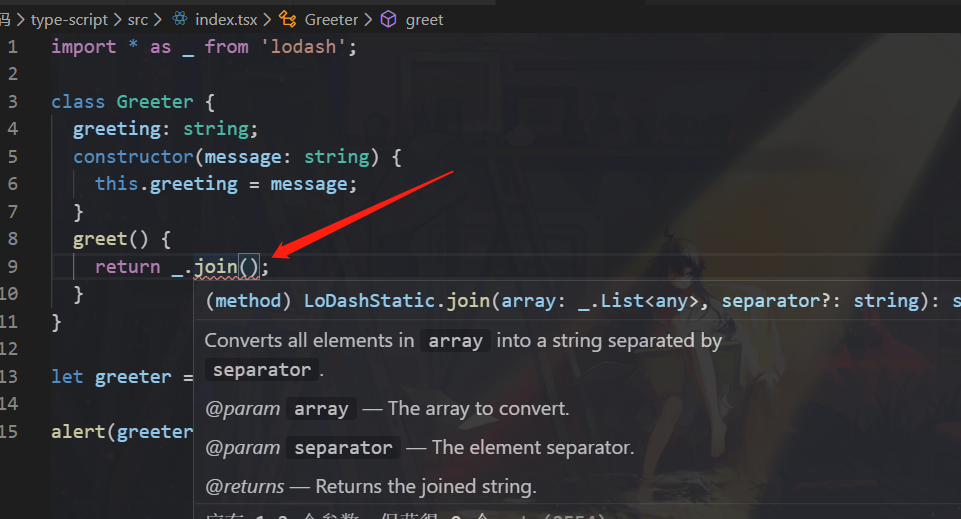
如果还想安装 jquery 库, 那你也需要安装对应的类型文件
npm i @types/jquery --save-dev
这个网站可以查询都有哪些类型文件可以试用:
https://microsoft.github.io/TypeSearch/
WebpackDevServer
请求转发
如果我们现在项目内发送请求, 我们一般会安装一个 axios 库
npm i axios --save
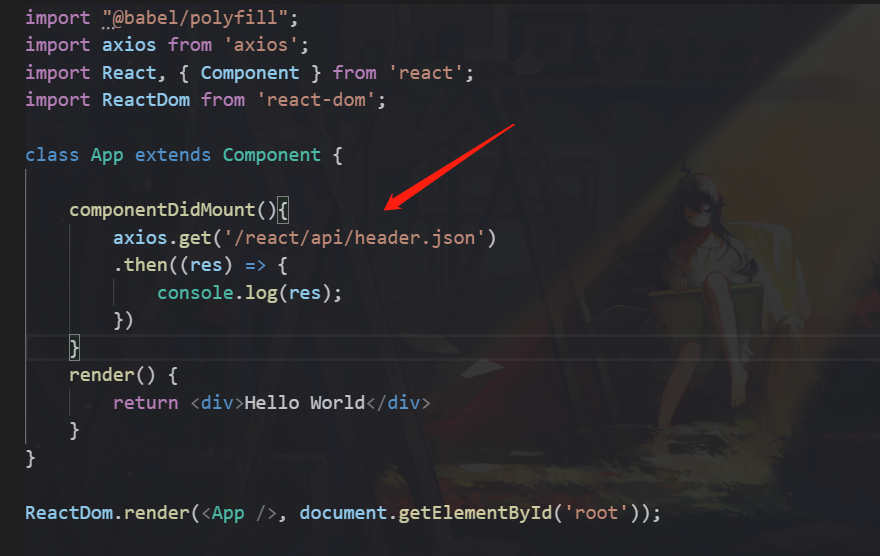
在项目中我们一般会在开发环境有一个请求 api 以供测试, 线上环境有一个请求 api。 这时候我们一般需要使用相对路径写接口地址, 但是使用相对路径接口地址带上的就是 localhost 了, 这时候我们需要做一个代理:
webpack.config.js
devServer: {
contentBase: './dist',
open: true,
port: 8080,
hot: true,
hotOnly: true,
proxy: {
'/react/api': {
target: 'https://www.dell-lee.com',
secure: false,
pathRewrite: {
'header.json': 'demo.json'
},
changeOrigin: true,
headers: {
host: 'www.dell-lee.com',
}
}
}
},
secure: false: https 的接口需要设置这个
pathRewrite: 相当于想要去获取 header.json, 配置这个获取的是 demo.json。 一般用于后端接口还没写好的时候使用一个 demo 数据, 等写好了再使用写好的接口,只需要把这个选项注释掉, 不用去业务代码中再修改了。
changeOrigin: true 始终配置就行, 主要为了有的网站使用了 origin 限制。
headers: 设置请求头, 可设置 host, cookie
解决单页面应用路由问题
首先我们需要安装一个路由插件:
npm i react-router-dom --save
在我们使用单页应用时, 如果我们要访问 list 页面, 那么服务器会以为我们访问的是一个叫 list 的页面。但是我们的文件里并没有一个 list.html, 那它就会提示我们页面不存在。
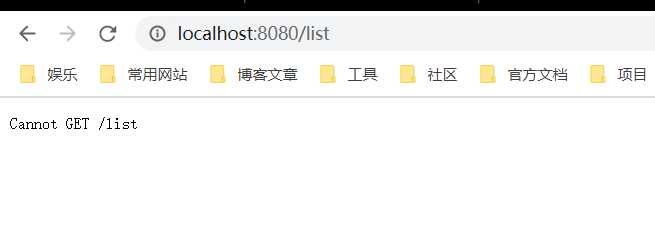
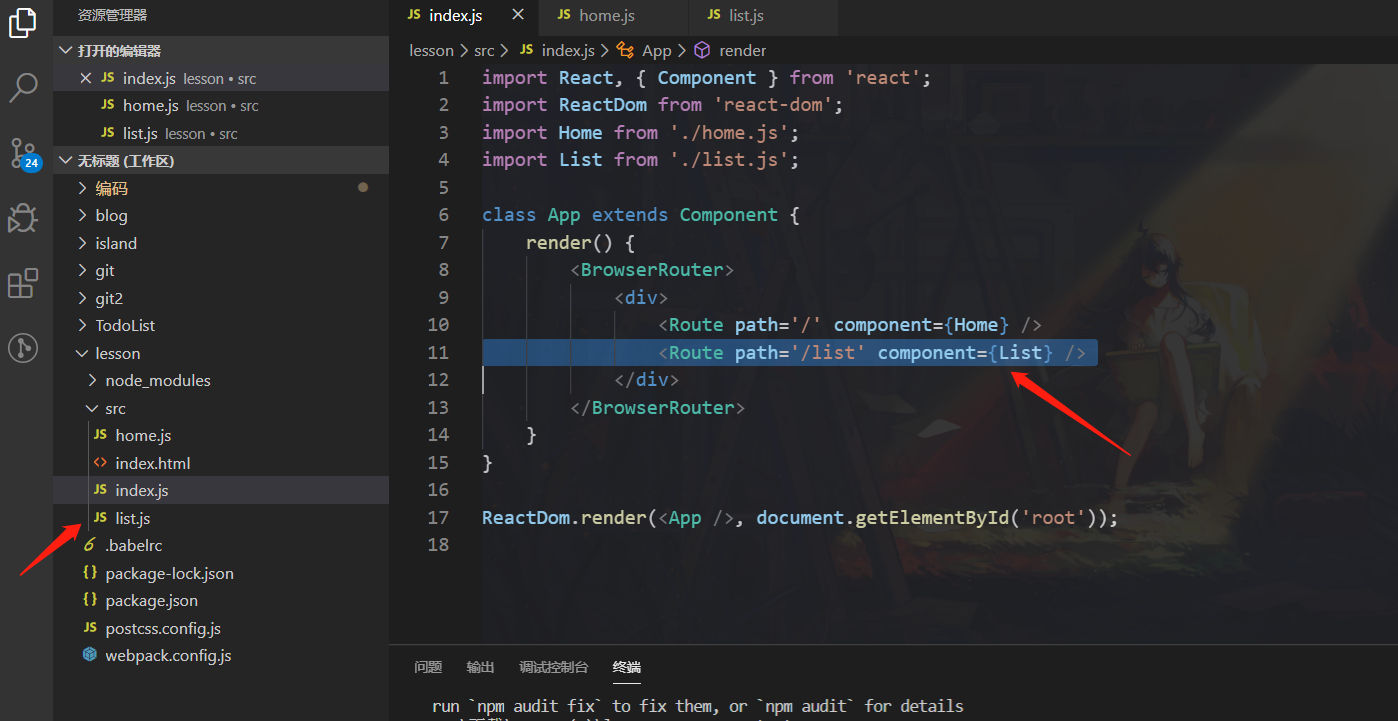
想要达到我们预期的效果, 需要配置 devServer
webpack.config.js
devServer: {
contentBase: './dist',
open: true,
port: 8080,
hot: true,
hotOnly: true,
historyApiFallback:true,
当然你也可以单独设置每个地址的访问,如 abc.html
转发到 index.html
historyApiFallback: {
rewrites: [{
from: /abc.html/,
to: '/index.html'
}]
},
historyApiFallback只在开发环境中有效,线上环境需要和后端配合
EsLint
使用 eslint 检测代码
安装插件
npm i eslint --save-dev
npx eslint --init
配置好文件以后可以用此命令查看项目文件是否符合语法:
npx eslint src
安装解析器
npm i babel-eslint --save-dev
.eslintrc.js
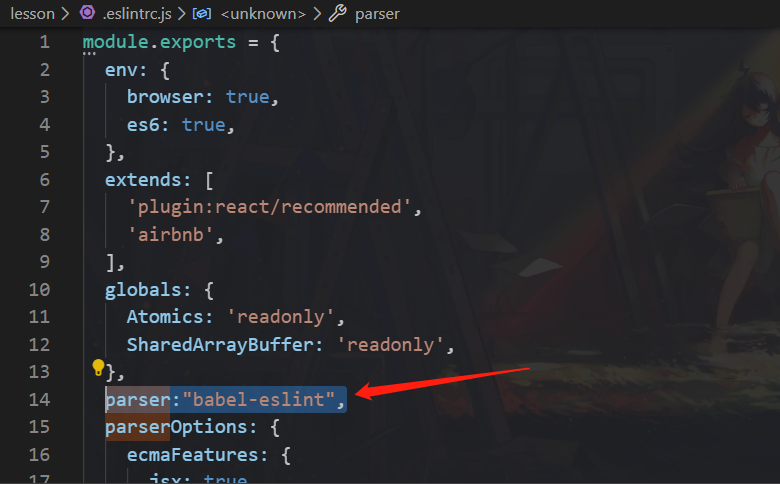
vscode 中的 ESlint
其实我们也可以不借助 webpack, 直接使用编辑器自带的插件, 如 vscode 的 Eslint 插件, 这样使用会更加方便!
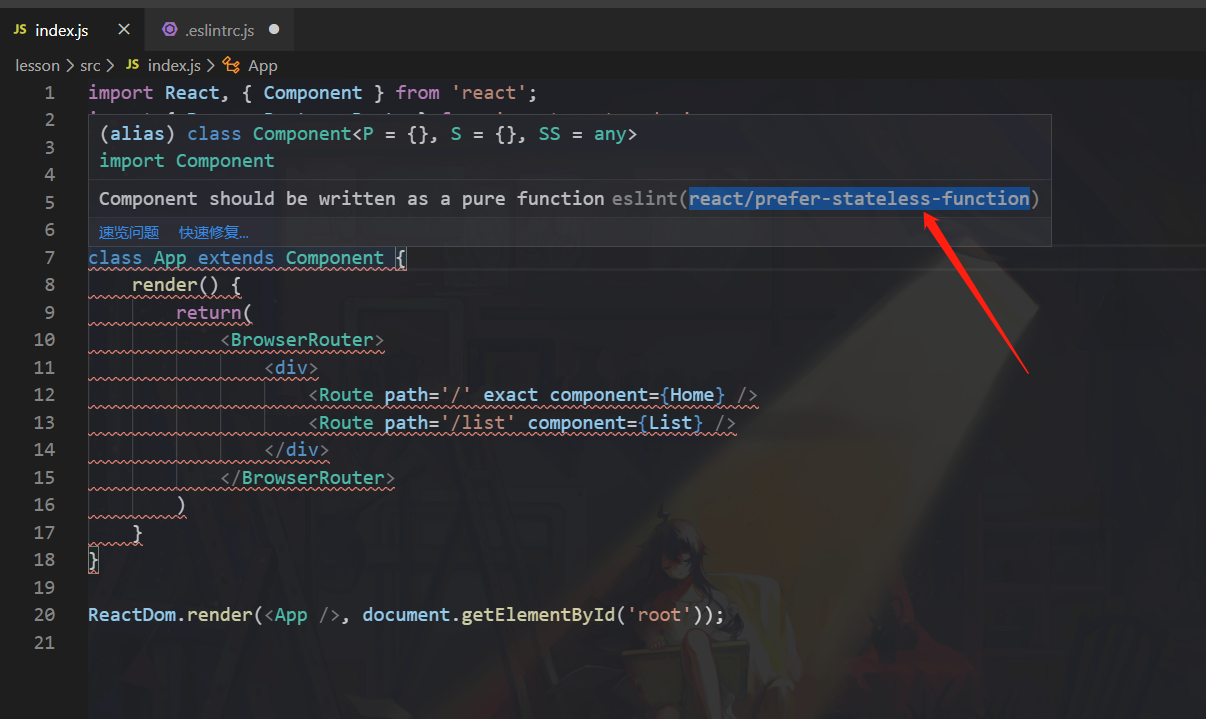
如果我们的团队有些规范并不想要符合 airbnb 它的规范, 我们可以这么配置:
首先复制出规范的名称, 如下图:
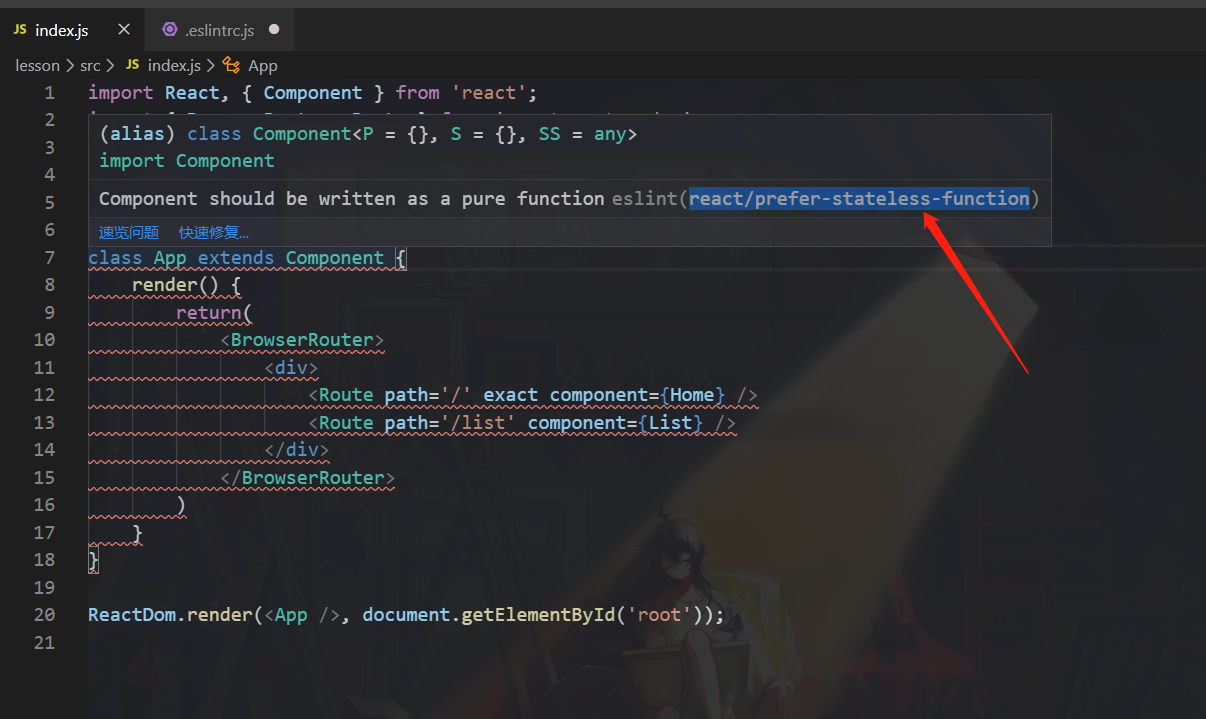
然后再.eslintrc.js 文件的 rules 里进行配置:
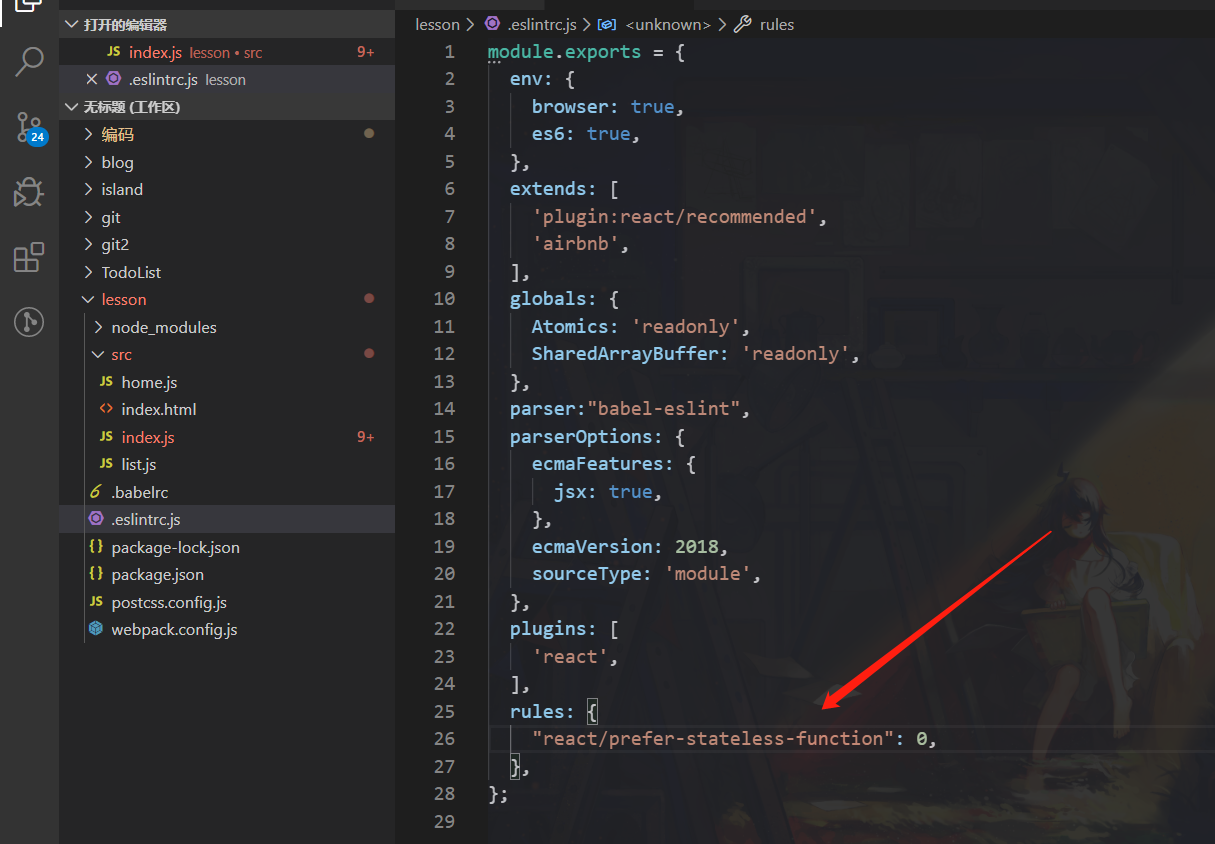
假设我们团队有一个同学使用的不是 vscode, 他没有这样的语法提示, 就会跟我们写的代码不一样。 这时候我们就需要借助 webpack 了:
首先我们需要安装一个这样的插件:
npm i eslint-loader --save-dev
然后再 webpack.config.js 配置
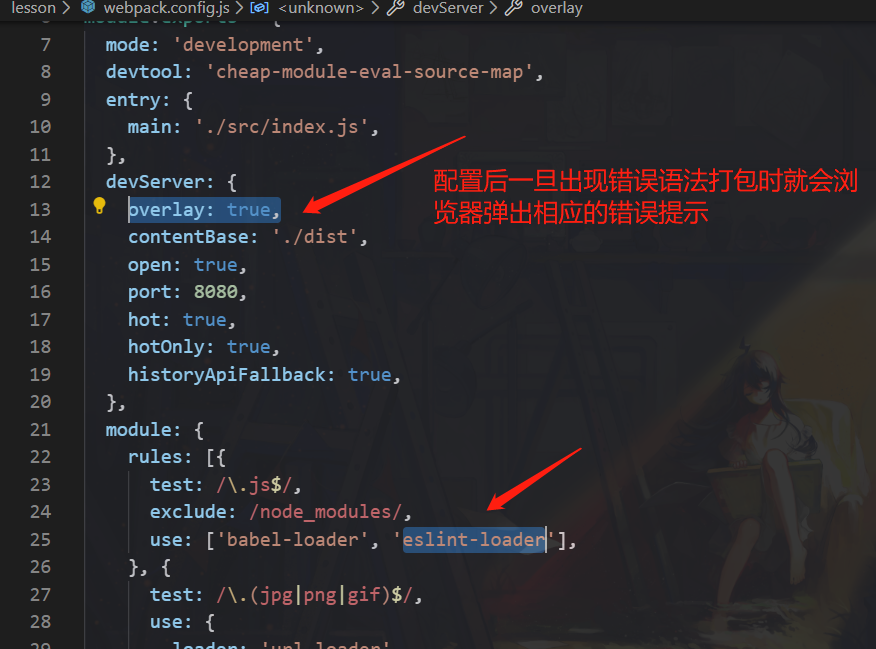
eslint-loader 一定要写在后面, 只有语法正确再进行转义或者其它。因为loader是先执行后边再执行前边的。
Eslint 安装使用流程
- 安装 Eslint
- 安装 Eslint-loader
- webpack 内 devServer 配置 overlay
- webpack 内 js 文件配置 eslint-loader
Eslint 其他配置
webpack.config.js
{
test: /\.js$/,
exclude: /node_modules/,
use: ['babel-loader', {
loader: 'eslint-loader',
options: {
fix: true,
},
force: 'pre',
},
],
}
fix: true 自动帮你修复比较浅显的问题
force: 'pre' 强制先执行 eslint-loader
最佳实践
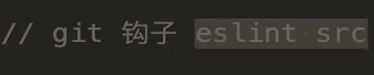
不用配置 webpack, 直接使用 git 的钩子, 再提交代码时验证语法。
webpack 性能优化
1. 跟上技术的迭代(Node, Npm, Yarn)
2. 在尽可能少的模块上应用 Loader
可以干掉的配置:
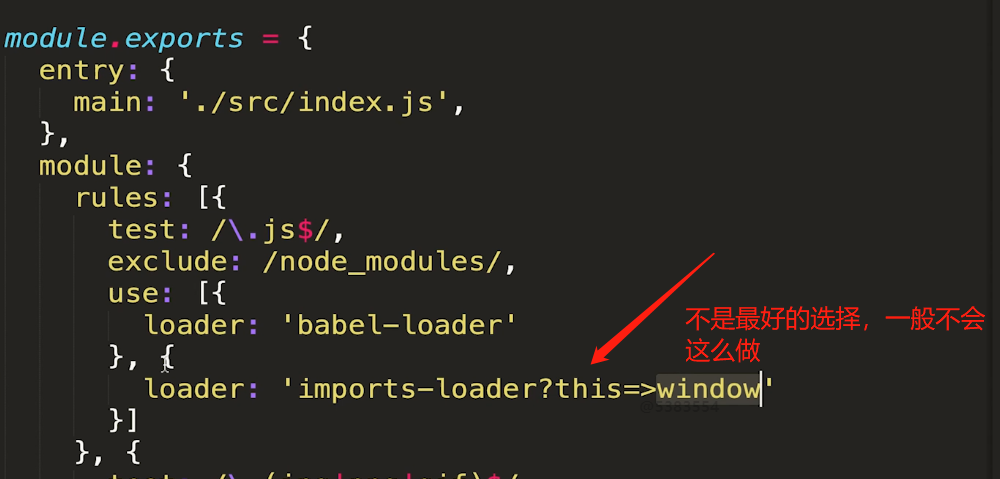
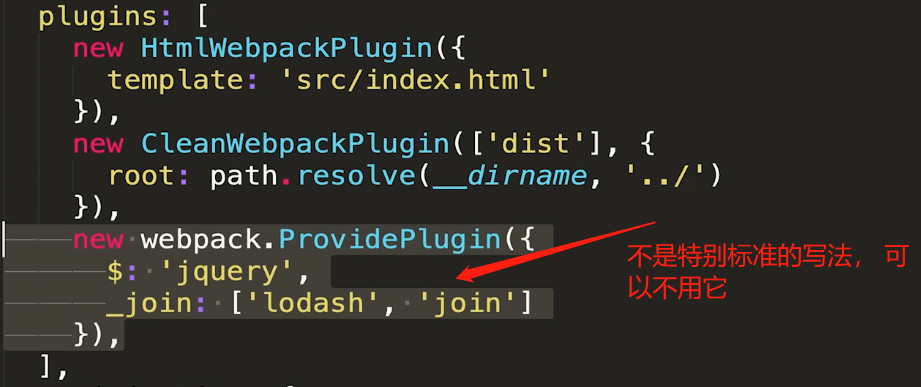
3. Plugin 尽可能精简并确保可靠
4. resolve 参数合理配置
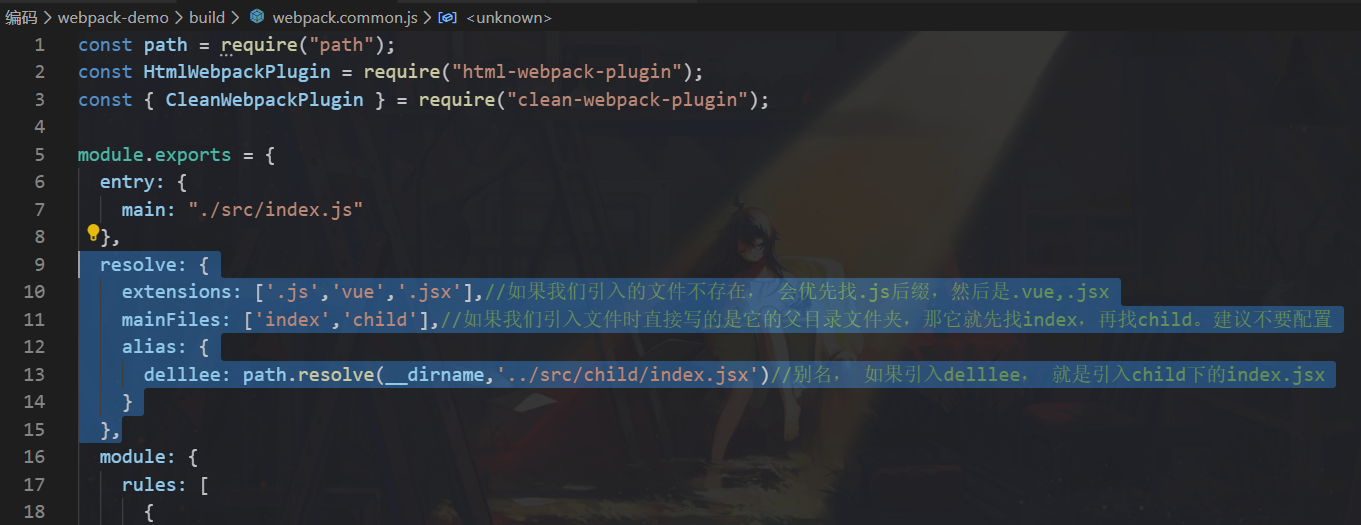
extensions 建议配逻辑文件, css,图片类不要配置, 浪费性能。
5. 使用 DllPlugin 提高打包速度
我们引入了一个 lodash 库, 我们知道这个库的文件它是不会变的, 但是每次打包都会打包它, 我们可以让它只在第一次打包, 下次就不打包了。
首先创建一个 webpack.dll.js
const path = require("path");
const webpack = require("webpack");
module.exports = {
mode: "production",
entry: {
vendors: ["lodash"],
react: ["react", "react-dom"],
},
output: {
filename: "[name].dll.js",
path: path.resolve(__dirname, "../dll"),
library: "[name]",
},
plugins: [
new webpack.DllPlugin({
name: "[name]",
path: path.resolve(__dirname, "../dll/[name].manifest.json"),
}),
],
};
运行命令打包组件库:
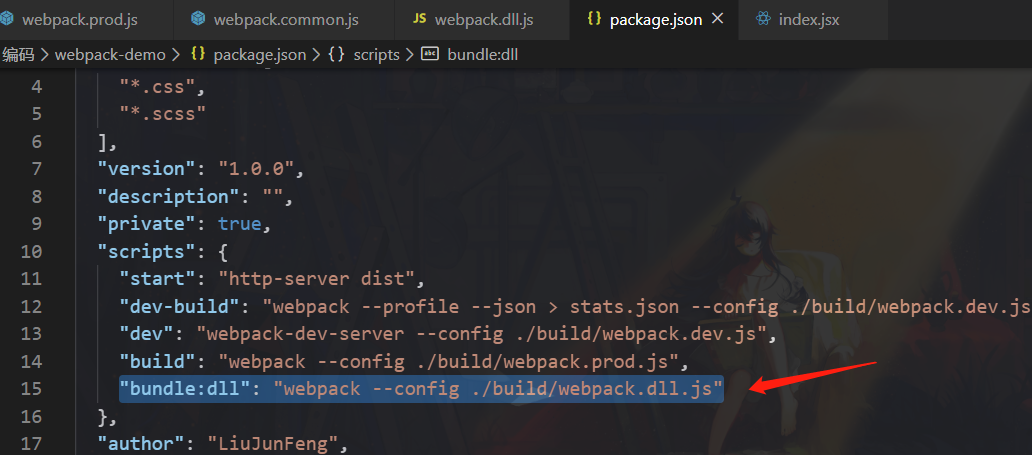
然后安装一个插件:
npm i add-asset-html-webpack-plugin --save
在 webpack.common.js 引入
const fs = require("fs"); //引入核心模块
const AddAssetHtmlPlugin = require("add-asset-html-webpack-plugin");
const plugins = [
new HtmlWebpackPlugin({
template: "src/index.html",
}),
new CleanWebpackPlugin(["dist"], {
root: path.resolve(__dirname, "../"),
}),
];
const files = fs.readdirSync(path.resolve(__dirname, "../dll"));
files.forEach((file) => {
if (/.*\.dll.js/.test(file)) {
plugins.push(
new AddAssetHtmlWebpackPlugin({
filepath: path.resolve(__dirname, "../dll", file),
})
);
}
if (/.*\.manifest.json/.test(file)) {
plugins.push(
new webpack.DllReferencePlugin({
manifest: path.resolve(__dirname, "../dll", file),
})
);
}
});
module.exports = {
plugins,
};
6. 控制包大小
不要引入无用组件库, 多使用 Tree Shaking, 使用 SplitChunks 代码拆分。
7. thread-loader, parallel-webpack, happypack 多进程打包
8. 合理使用 SourceMap
不要太详细,配置合适的即可
9. 结合 Stats 分析打包结果
10. 开发环境内存编译, 无用插件剔除
开发环境配置模式为development
mode: "development",
多页面打包配置
配置 entry:
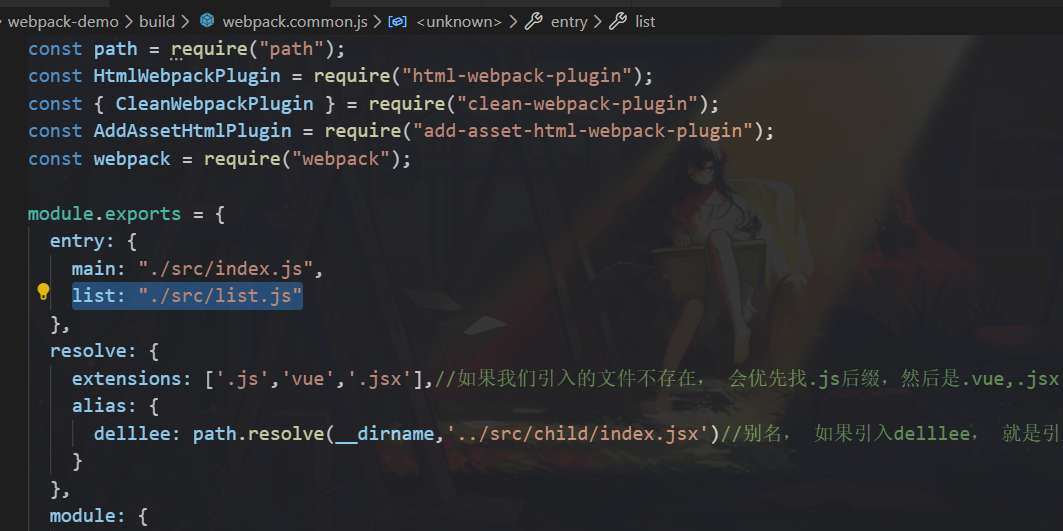
想要添加多页面首先在 src 目录增加对应的 js 文件,然后在 entry 增加入口文件
webpack.common.js
const path = require("path");
const fs = require("fs");
const { CleanWebpackPlugin } = require("clean-webpack-plugin");
const HtmlWebpackPlugin = require("html-webpack-plugin");
const AddAssetHtmlWebpackPlugin = require("add-asset-html-webpack-plugin");
const webpack = require("webpack");
const makePlugins = (configs) => {
const plugins = [new CleanWebpackPlugin()];
Object.keys(configs.entry).forEach((item) => {
plugins.push(
new HtmlWebpackPlugin({
template: "src/index.html",
filename: `${item}.html`,
chunks: ["runtime", "vendors", item],
})
);
});
const files = fs.readdirSync(path.resolve(__dirname, "../dll"));
files.forEach((file) => {
if (/.*\.dll.js/.test(file)) {
plugins.push(
new AddAssetHtmlWebpackPlugin({
filepath: path.resolve(__dirname, "../dll", file),
})
);
}
if (/.*\.manifest.json/.test(file)) {
plugins.push(
new webpack.DllReferencePlugin({
manifest: path.resolve(__dirname, "../dll", file),
})
);
}
});
return plugins;
};
const configs = {
entry: {
main: "./src/index.js",
list: "./src/list.js",
},
resolve: {
extensions: [".js", ".jsx"],
},
module: {
rules: [
{
test: /\.jsx?$/,
include: path.resolve(__dirname, "../src"),
use: [
{
loader: "babel-loader",
},
],
},
{
test: /\.(jpg|png|gif)$/,
use: {
loader: "url-loader",
options: {
name: "[name]_[hash].[ext]",
outputPath: "images/",
limit: 10240,
},
},
},
{
test: /\.(eot|ttf|svg)$/,
use: {
loader: "file-loader",
},
},
],
},
optimization: {
runtimeChunk: {
name: "runtime",
},
usedExports: true,
splitChunks: {
chunks: "all",
cacheGroups: {
vendors: {
test: /[\\/]node_modules[\\/]/,
priority: -10,
name: "vendors",
},
},
},
},
performance: false,
output: {
path: path.resolve(__dirname, "../dist"),
},
};
configs.plugins = makePlugins(configs);
module.exports = configs;
如何编写一个 loader
首先创建一个文件夹 make-loader, 对项目初始化, 然后安装 webpack
npm init -y
npm i webpack webpack-cli --save-dev
创建文件夹 loader, loader 文件夹内创建文件 replaceLoader.js
我们要实现的目标是如果发现我们的业务逻辑文件内有dell这个字符, 我们要把它修改成dellLee
//replaceLoader.js
//source 引入文件的内容
//this.query携带传过来的参数,name是loader配置的name参数
//loaderUtils可以分析参数, 比如参数是个对象的时候可以用到
//this.callback代替return 传递除result,还可以传递sourcemap等内容
//异步loader 使用this.async()
const loaderUtils = require("loader-utils");
module.exports = function (source) {
const options = loaderUtils.getOptions(this);
const callback = this.async();
setTimeout(() => {
const result = source.replace("dell", options.name);
callback(null, result);
}, 1000);
};
//replaceLoader.js
module.exports = function (source) {
return source.replace("dell", "world");
};
webpack.config.js
const path = require("path");
module.exports = {
mode: "development",
entry: {
main: "./src/index.js",
},
//当你引入loader的时候,会先在node_modules里找,如果没有回去loader里去找
resolveLoader: {
modules: ["node_modules", "./loaders"],
},
module: {
rules: [
{
test: /\.js/,
use: [
{
loader: "replaceLoader",
},
{
loader: "replaceLoaderAsync",
options: {
name: "lee",
},
},
],
},
],
},
output: {
path: path.resolve(__dirname, "dist"),
filename: "[name].js",
},
};
如果你的 loader 配置参数有些诡异, 如是一个对象, 这时候我们可以使用一个插件做分析:
npm i loader-utils --save-dev
如何编写一个 Plugin
Plugin 与 loader 的区别
loader
当我们在源代码中引入一个新的 js 文件,或者一个其他格式的文件的时候, 我们可以使用 loader 处理这个引入的文件。
Plugin
在我们做打包的时候, 在某一个具体时刻上。 比如说, 当我打包结束后,我要自动生成一个 html 文件, 这时候我们就可以使用一个 html-webpack-plugin 的插件。它会在打包结束后生成 html 文件。
Plugin 可以在我们打包过程的某个时刻想做一些事情。
首先我们初始化一个项目, 安装 webpack 和 webpack-cli。
如果我们想要生成带版权的文件, 可以这么做:
创建文件夹 plugins, plugins 文件夹内创建 copyright-webpack-plugin.js
//options是plugin配置传过来的参数
//compiler是webpack的实例,存储了我们webpack相关各种各样的配置文件,打包过程,等等一系列的内容。
//钩子, 指某个时刻会自动执行的函数。 如vue生命周期
//emit 当你把打包资源放到目标文件夹的时刻。它是一个异步的钩子。 可以在后面写一个tabAsync. 他有两个参数 第一个是插件名字,第二个是剪头函数
//compile 同步的钩子, 后面跟tap, 箭头函数只传compilation
//compilation 和compiler不一样, 只存放这次打包的相关内容
//compilation.assets 打包生成的内容
class CopyrightWebpackPlugin {
// constructor(options) {
// }
apply(compiler) {
compiler.hooks.compile.tap("CopyrightWebpackPlugin", (compilation) => {
console.log("compiler");
});
compiler.hooks.emit.tapAsync(
"CopyrightWebpackPlugin",
(compilation, cb) => {
compilation.assets["copyright.txt"] = {
source: function () {
return "copyright by dell lee";
},
size: function () {
return 21;
},
};
cb();
}
);
}
}
module.exports = CopyrightWebpackPlugin;
在 webpack.config.js 配置:
const path = require("path");
const CopyRightWebpackPlugin = require("./plugins/copyright-webpack-plugin");
module.exports = {
mode: "development",
entry: {
main: "./src/index.js",
},
plugins: [new CopyRightWebpackPlugin()],
output: {
path: path.resolve(__dirname, "dist"),
filename: "[name].js",
},
};
node 调试工具
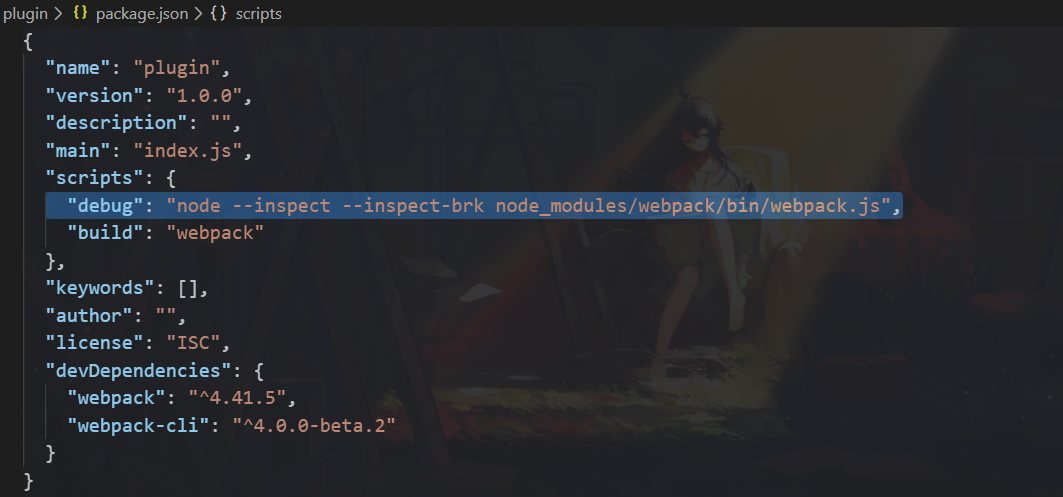
--inspect 开启 node 调试工具
--inspect-brk webpack 执行命令的第一行打断点
输入 npm run debug 后打开浏览器, 点击控制台左上角 node 小图标
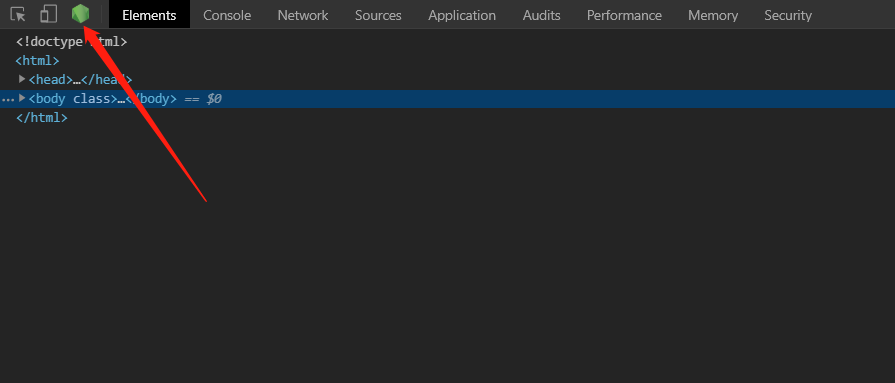
这时候我们就可以看到插件的详细信息了
可在 watch 增加 compilation 的监控
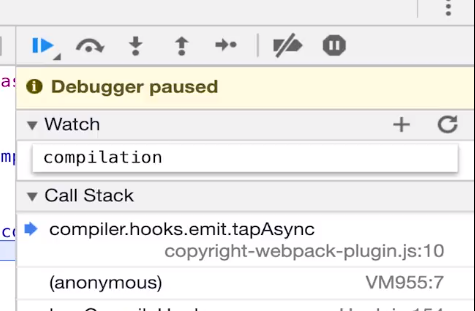
Bundler 源码编写
模块分析
Vue CLI 3 的配置方法
Vue 内的 Webpack 设计理念是让我们用的更爽, 即使是 webpack 小白用户我们也能够轻松使用。
如果我们想配置 webpack, 需要在项目的根目录创建一个 vue.config.js
这里的配置和 webpack 并不一样, 它对 webpack 的配置进行了大量的封装, 如果我们需要配置, 可参考脚手架的配置参考:https://cli.vuejs.org/zh/config/
如果我们想实现原生的 webpack, 在脚手架参考文档使用 configureWebpack即可。
实现小型打包工具
该工具可以实现以下两个功能
- 将 ES6 转换为 ES5
- 支持在 JS 文件中 import CSS 文件
通过这个工具的实现,大家可以理解到打包工具的原理到底是什么。
实现
因为涉及到 ES6 转 ES5,所以我们首先需要安装一些 Babel 相关的工具
yarn add babylon babel-traverse babel-core babel-preset-env
接下来我们将这些工具引入文件中
const fs = require("fs");
const path = require("path");
const babylon = require("babylon");
const traverse = require("babel-traverse").default;
const { transformFromAst } = require("babel-core");
首先,我们先来实现如何使用 Babel 转换代码
function readCode(filePath) {
// 读取文件内容
const content = fs.readFileSync(filePath, "utf-8");
// 生成 AST
const ast = babylon.parse(content, {
sourceType: "module",
});
// 寻找当前文件的依赖关系
const dependencies = [];
traverse(ast, {
ImportDeclaration: ({ node }) => {
dependencies.push(node.source.value);
},
});
// 通过 AST 将代码转为 ES5
const { code } = transformFromAst(ast, null, {
presets: ["env"],
});
return {
filePath,
dependencies,
code,
};
}
- 首先我们传入一个文件路径参数,然后通过
fs将文件中的内容读取出来 - 接下来我们通过
babylon解析代码获取 AST,目的是为了分析代码中是否还引入了别的文件 - 通过
dependencies来存储文件中的依赖,然后再将 AST 转换为 ES5 代码 - 最后函数返回了一个对象,对象中包含了当前文件路径、当前文件依赖和当前文件转换后的代码
接下来我们需要实现一个函数,这个函数的功能有以下几点
- 调用
readCode函数,传入入口文件 - 分析入口文件的依赖
- 识别 JS 和 CSS 文件
function getDependencies(entry) {
// 读取入口文件
const entryObject = readCode(entry);
const dependencies = [entryObject];
// 遍历所有文件依赖关系
for (const asset of dependencies) {
// 获得文件目录
const dirname = path.dirname(asset.filePath);
// 遍历当前文件依赖关系
asset.dependencies.forEach((relativePath) => {
// 获得绝对路径
const absolutePath = path.join(dirname, relativePath);
// CSS 文件逻辑就是将代码插入到 `style` 标签中
if (/\.css$/.test(absolutePath)) {
const content = fs.readFileSync(absolutePath, "utf-8");
const code = `
const style = document.createElement('style')
style.innerText = ${JSON.stringify(content).replace(/\\r\\n/g, "")}
document.head.appendChild(style)
`;
dependencies.push({
filePath: absolutePath,
relativePath,
dependencies: [],
code,
});
} else {
// JS 代码需要继续查找是否有依赖关系
const child = readCode(absolutePath);
child.relativePath = relativePath;
dependencies.push(child);
}
});
}
return dependencies;
}
- 首先我们读取入口文件,然后创建一个数组,该数组的目的是存储代码中涉及到的所有文件
- 接下来我们遍历这个数组,一开始这个数组中只有入口文件,在遍历的过程中,如果入口文件有依赖其他的文件,那么就会被 push 到这个数组中
- 在遍历的过程中,我们先获得该文件对应的目录,然后遍历当前文件的依赖关系
- 在遍历当前文件依赖关系的过程中,首先生成依赖文件的绝对路径,然后判断当前文件是 CSS 文件还是 JS 文件
- 如果是 CSS 文件的话,我们就不能用 Babel 去编译了,只需要读取 CSS 文件中的代码,然后创建一个 style 标签,将代码插入进标签并且放入 head 中即可
- 如果是 JS 文件的话,我们还需要分析 JS 文件是否还有别的依赖关系最后将读取文件后的对象
push进数组中
现在我们已经获取到了所有的依赖文件,接下来就是实现打包的功能了
function bundle(dependencies, entry) {
let modules = "";
// 构建函数参数,生成的结构为
// { './entry.js': function(module, exports, require) { 代码 } }
dependencies.forEach((dep) => {
const filePath = dep.relativePath || entry;
modules += `'${filePath}': (
function (module, exports, require) { ${dep.code} }
),`;
});
// 构建 require 函数,目的是为了获取模块暴露出来的内容
const result = `
(function(modules) {
function require(id) {
const module = { exports : {} }
modules[id](module, module.exports, require)
return module.exports
}
require('${entry}')
})({${modules}})
`;
// 当生成的内容写入到文件中
fs.writeFileSync("./bundle.js", result);
}
这段代码需要结合着 Babel 转换后的代码来看,这样大家就能理解为什么需要这样写了
// entry.js
var _a = require("./a.js");
var _a2 = _interopRequireDefault(_a);
function _interopRequireDefault(obj) {
return obj && obj.__esModule ? obj : { default: obj };
}
console.log(_a2.default);
// a.js
Object.defineProperty(exports, "__esModule", {
value: true,
});
var a = 1;
exports.default = a;
Babel 将我们 ES6 的模块化代码转换为了 CommonJS 的代码,但是浏览器是不支持 CommonJS 的,所以如果这段代码需要在浏览器环境下运行的话,我们需要自己实现 CommonJS 相关的代码,这就是 bundle 函数做的大部分事情。
接下来我们再来逐行解析 bundle 函数
- 首先遍历所有依赖文件,构建出一个函数参数对象
- 对象的属性就是当前文件的相对路径,属性值是一个函数,函数体是当前文件下的代码,函数接受三个参数
module、exports、requiremodule参数对应 CommonJS 中的moduleexports参数对应 CommonJS 中的module.exportrequire参数对应我们自己创建的require函数
- 接下来就是构造一个使用参数的函数了,函数做的事情很简单,就是内部创建一个
require函数,然后调用require(entry),也就是require('./entry.js'),这样就会从函数参数中找到./entry.js对应的函数并执行,最后将导出的内容通过 module.export 的方式让外部获取到 - 最后再将打包出来的内容写入到单独的文件中
如果你对于上面的实现还有疑惑的话,可以阅读下打包后的部分简化代码
(function (modules) {
function require(id) {
// 构造一个 CommonJS 导出代码
const module = { exports: {} };
// 去参数中获取文件对应的函数并执行
modules[id](module, module.exports, require);
return module.exports;
}
require("./entry.js");
})({
"./entry.js": function (module, exports, require) {
// 这里继续通过构造的 require 去找到 a.js 文件对应的函数
var _a = require("./a.js");
console.log(_a2.default);
},
"./a.js": function (module, exports, require) {
var a = 1;
// 将 require 函数中的变量 module 变成了这样的结构
// module.exports = 1
// 这样就能在外部取到导出的内容了
exports.default = a;
},
// 省略
});
小结:
虽然实现这个工具只写了不到 100 行的代码,但是打包工具的核心原理就是这些了
- 找出入口文件所有的依赖关系
- 然后通过构建 CommonJS 代码来获取
exports导出的内容
如何配置别名
vue.config.js
chainWebpack (config) {
config.resolve.alias
.set('components', resolve('src/components'))
.set('common', resolve('src/common'))
.set('api', resolve('src/api'))
.set('base', resolve('src/base'))
},
常见面试题总结
module chunk bundle 分别什么意思,有何区别?
- module: 各个源码文件, webpack 中一切皆模块
- chunk: 多模块合并成的, 如 entry import() splitChunk
- bundle: 最终输出的文件
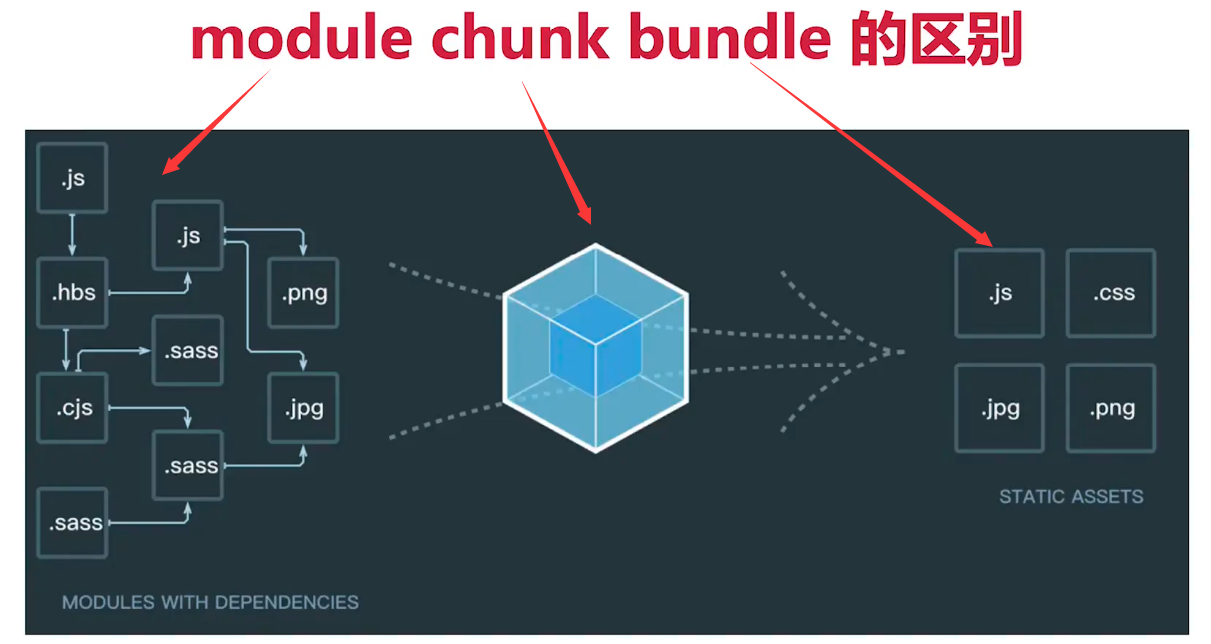
webpack 常见性能优化 - 综合
- Node, Npm/Yarn 更新到最新版本
- Plugin 尽可能精简可靠
- resolve 参数合理配置

extensions 建议配逻辑文件, css,图片类不要配置, 浪费性能。- 合理使用 SourceMap 不要太详细,配置合适的即可
webpack 常见性能优化 - 构建速度
- 优化 babel-loader
rules: [
{
// js 文件才使用 babel
test: /\.js$/,
use: ['babel-loader?cacheDirectory'], //开启缓存
include: [resolve('src')], //明确范围 只在 src 文件夹下查找
exclude: /node_modules/,// 不会去查找的路径
},
];
对于 Babel 来说,我们肯定是希望只作用在 JS 代码上的,然后 node_modules 中使用的代码都是编译过的,所以我们也完全没有必要再去处理一遍。
使用use: ['babel-loader?cacheDirectory']开启缓存, 只要 ES6 代码没有改的就不会再重新编译,而是缓存下来。
在第二次进行编译的时候,针对没有改的部分启用缓存, 不用再重新编译。
include、exclude 明确具体范围。比如 node_modules内文件就不要使用 babel-loader 了
- IgnorePlugin(忽略无用文件)
有以下这种场景, 我们需要使用一个 moment 日历插件, 它支持很多种语言。 在默认情况下它是所有语言都引入的, 而我们实际开发中只需要中文。 这样就会导致打包了很多不必要的代码。 有没有什么方法可以做到只打包中文语言呢?
index.js
import moment from "moment";
import "moment/locale/zh-cn"; //手动引入中文语言包
moment.locale("zh-cn"); //设置语言为中文
console.log("locale", moment.locale());
console.log("data", moment().format("ll")); //2020年xx月xx日
首先引入 moment 库, 并引入中文语言包
webpack.prod.js
plugins: [
// 忽略 moment 下的 /locale 目录
new webpack.IgnorePlugin(/\.\/locale/, /moment/),
],
在开发环境下配置 plugins , 不会打包 moment 下的 locale 文件。
IgnorePlugin 是直接不引入, 代码中没有
- noParse
module: {
//完整的 react.min.js 文件就没有采用模块化
//忽略对 react.min.js 文件的递归解析处理
noParse:[/react\.min\.js$/],
},
如果你确定一个文件下没有其他依赖,就可以使用该属性让 Webpack 不扫描该文件,这种方式对于大型的类库很有帮助
一般情况下我们使用的 react.min.js 都是打包后的文件, 我们没有必要再次进行打包, 对于这种文件我们可以进行忽略。
noParse 是引入, 但不进行打包。
- happyPack (多进程打包)
- JS 单线程,开启多进程打包
- 提高构建速度(特别是多核 CPU)
受限于 Node 是单线程运行的,所以 Webpack 在打包的过程中也是单线程的,特别是在执行 Loader 的时候,长时间编译的任务很多,这样就会导致等待的情况。
HappyPack 可以将 Loader 的同步执行转换为并行的,这样就能充分利用系统资源来加快打包效率了
webpack.prod.js
首先引入 happypack
webpack.prod.js
const HappyPack = require("happypack");
module.exports = smart(webpackCommonConf, {
mode: "production",
module: {
rules: [
// js
{
test: /\.js$/,
// 把对 .js 文件的处理转交给 id 为 babel 的 HappyPack 实例
use: ["happypack/loader?id=babel"],
include: srcPath,
// exclude: /node_modules/
},
],
},
plugins: [
// happyPack 开启多进程打包
new HappyPack({
// 用唯一的标识符 id 来代表当前的 HappyPack 是用来处理一类特定的文件
id: "babel",
// 如何处理 .js 文件,用法和 Loader 配置中一样
loaders: ["babel-loader?cacheDirectory"],
// 开启 4 个线程
threads: 4,
}),
],
//其他配置
});
- ParallelUglifyPlugin (多进程压缩 JS)
- webpack 内置 Uglify 工具压缩 JS
- JS 单线程, 开启多进程压缩更快
在 Webpack3 中,我们一般使用 UglifyJS 来压缩代码,但是这个是单线程运行的,为了加快效率,我们可以使用 webpack-parallel-uglify-plugin 来并行运行 UglifyJS,从而提高效率。
在 Webpack4 中,我们就不需要以上这些操作了,只需要将 mode 设置为 production 就可以默认开启以上功能。代码压缩也是我们必做的性能优化方案,当然我们不止可以压缩 JS 代码,还可以压缩 HTML、CSS 代码,并且在压缩 JS 代码的过程中,我们还可以通过配置实现比如删除 console.log 这类代码的功能。
webpack.prod.js
const ParallelUglifyPlugin = require('webpack-parallel-uglify-plugin');
plugins: [
// 使用 ParallelUglifyPlugin 并行压缩输出的 JS 代码
new ParallelUglifyPlugin({
// 传递给 UglifyJS 的参数
// (还是使用 UglifyJS 压缩,只不过帮助开启了多进程)
uglifyJS: {
output: {
beautify: false, // 最紧凑的输出
comments: false, // 删除所有的注释
},
compress: {
// 删除所有的 `console` 语句,可以兼容ie浏览器
drop_console: true,
// 内嵌定义了但是只用到一次的变量
collapse_vars: true,
// 提取出出现多次但是没有定义成变量去引用的静态值
reduce_vars: true,
},
},
}),
],
关于开启多进程
- 项目较大, 打包较慢, 开启多进程能提高速度
- 项目较小, 打包很快, 开启多进程会降低速度(进程开销/启动/销毁/通讯)
- 自动刷新
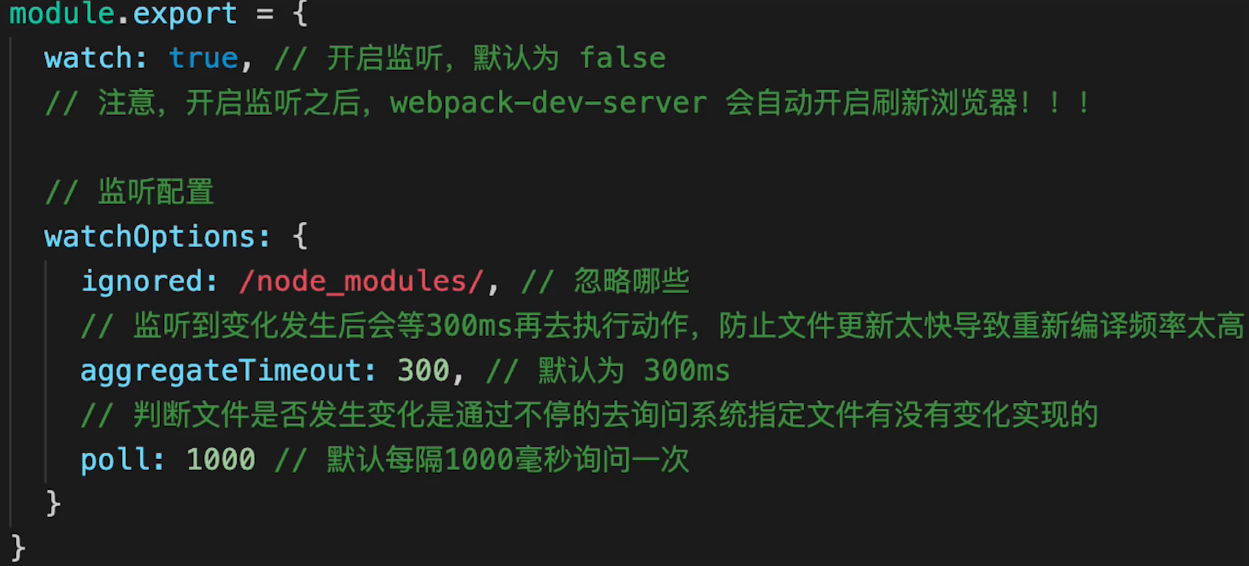
一般不用配置, 直接使用 devServer 就可以了。
-
热更新
自动刷新: 整个网页会全部刷新, 速度较慢。状态也会丢失。
热更新: 新代码生效,网页不刷新, 状态不丢失。
具体设置参考 HMR 这一节。
- DllPlugin
DllPlugin 可以将特定的类库提前打包然后引入。这种方式可以极大的减少打包类库的次数,只有当类库更新版本才有需要重新打包,并且也实现了将公共代码抽离成单独文件的优化方案。
举例:我们引入了一个 lodash 库, 我们知道这个库的文件它是不会变的, 但是每次打包都会打包它, 我们可以让它只在第一次打包, 下次就不打包了。
- webpack 内置 DllPlugin 支持
- DllPlugin 打包出 dll 文件
- DllReferencePlugin 使用 dll 文件
// 单独配置在一个文件中
// webpack.dll.conf.js
const path = require("path");
const webpack = require("webpack");
module.exports = {
entry: {
// 想统一打包的类库
vendor: ["react"],
},
output: {
path: path.join(__dirname, "dist"),
filename: "[name].dll.js",
library: "[name]-[hash]",
},
plugins: [
new webpack.DllPlugin({
// name 必须和 output.library 一致
name: "[name]-[hash]",
// 该属性需要与 DllReferencePlugin 中一致
context: __dirname,
path: path.join(__dirname, "dist", "[name]-manifest.json"),
}),
],
};
然后我们需要执行这个配置文件生成依赖文件,接下来我们需要使用 DllReferencePlugin 将依赖文件引入项目中
// webpack.conf.js
module.exports = {
// ...省略其他配置
plugins: [
new webpack.DllReferencePlugin({
context: __dirname,
// manifest 就是之前打包出来的 json 文件
manifest: require("./dist/vendor-manifest.json"),
}),
],
};
- 一些小的优化点
我们还可以通过一些小的优化点来加快打包速度
- resolve.extensions:用来表明文件后缀列表,默认查找顺序是 ['.js', '.json'],如果你的导入文件没有添加后缀就会按照这个顺序查找文件。我们应该尽可能减少后缀列表长度,然后将出现频率高的后缀排在前面
- resolve.alias:可以通过别名的方式来映射一个路径,能让 Webpack 更快找到路径
小结:
- webpack 优化构建速度(可用于生产)
- 优化 babel-loader (生产环境缓存无所谓,只用在开发环境就可以。include exclude 必须要使用)
- IgnorePlugin
- noParse
- happyPack(多进程打包)
- ParallelUglifyPlugin (多进程压缩 JS,必须生产环境,开发环境没必要压缩代码)
- webpack 优化构建速度(不用于生产环境)
- 自动刷新
- 热更新
- DllPlugin
webpack 性能优化 - 产出代码
解决思路:
- 体积更小
- 合理分包,不重复加载
- 执行速度更快、内存使用更小
方案:
- 小图片 base64 编码
- bundle 加 hash
- 懒加载(按需加载)
- 提取公共代码 参考 Code Splitting
- IngorePlugin
- 使用 CDN 加速
- 使用 production
- 自动开启代码压缩
- Vue React 等 会自动删除掉调试代码(如开发环境的 warning)
- 启用 Tree-Shaking
- ES6 Module 才能让 tree-shaking 生效。 commonjs 不行
- 合理使用 SourceMap(不要太详细,配置合适的即可)
- 结合 Stats 分析打包结果
- Node, Npm/Yarn 更新到最新版本
- Plugin 尽可能精简可靠
- resolve 参数合理配置
- Scope Hosting(Scope Hoisting 会分析出模块之间的依赖关系,尽可能的把打包出来的模块合并到一个函数中去。)
- 代码体积更小
- 创建函数作用域更少
- 代码可读性更好
比如我们希望打包两个文件
// test.js
export const a = 1;
// index.js
import { a } from "./test.js";
对于这种情况,我们打包出来的代码会类似这样
[
/* 0 */
function (module, exports, require) {
//...
},
/* 1 */
function (module, exports, require) {
//...
},
];
但是如果我们使用 Scope Hoisting 的话,代码就会尽可能的合并到一个函数中去,也就变成了这样的类似代码
[
/* 0 */
function (module, exports, require) {
//...
},
];
这样的打包方式生成的代码明显比之前的少多了。如果在 Webpack4 中你希望开启这个功能,只需要启用 optimization.concatenateModules 就可以了。
module.exports = {
optimization: {
concatenateModules: true,
},
};
配置:
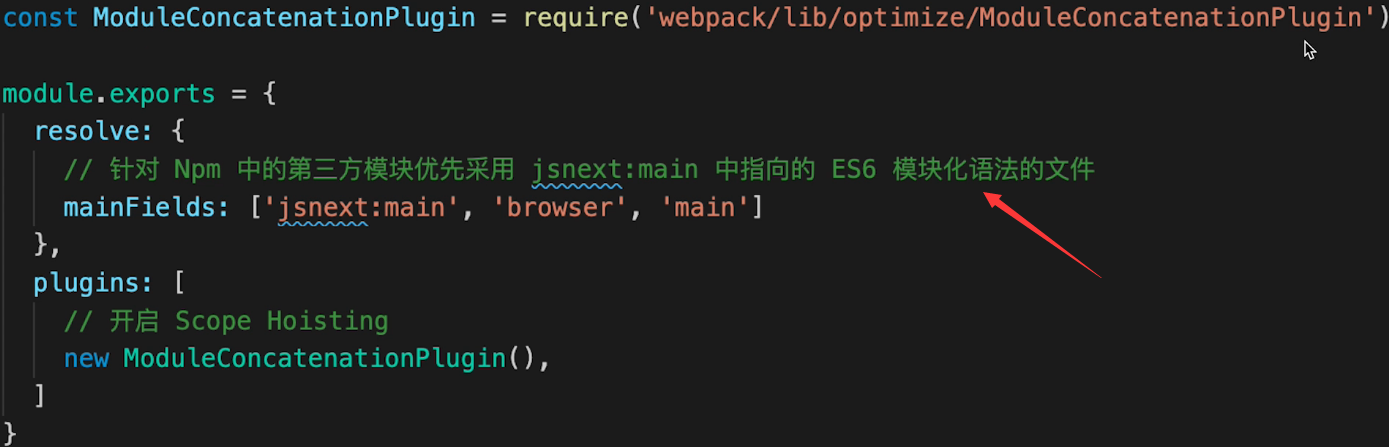
前端代码为何要进行构建和打包?
- 体积更小(Tree-Shaking、压缩、合并),加载更快
- 能够编译高级语言或语法(TS、ES6+、模块化、SCSS)
- 兼容性和错误检查(Polyfill、postcss、eslint)
研发流程方面:
- 统一,高效的开发环境
- 统一的构建流程和产出标准
- 集成公司构建规范(提测、上线等)
Plugin 与 loader 的区别?
loader
-
loader 模块转换器, 如 less > css
loader 是一个打包方案,它是针对于某一个特定类型的文件,webpack 该如何进行打包。本身 webpack 是不知道对于一些文件(jpg,txt,excel)该如何处理的,但是 loader 知道。 所以 webpack 去求助 loader 就可以啦。
-
Plugin
plugin 扩展插件,如 HtmlWebpackPlugin
在我们做打包的时候, 在某一个具体时刻上。 比如说, 当我打包结束后,我要自动生成一个 html 文件, 这时候我们就可以使用一个 html-webpack-plugin 的插件。它会在打包结束后生成 html 文件。
Plugin 可以在我们打包过程的某个时刻想做一些事情。
常见 loader 有哪些?
-
file-loader
打包图片文件,先将文件转移到打包目录下,再将 dist 中的文件路径返回给 index.js。
-
url-loader
可以通过图片大小来判断是使用 base64 格式图片还是直接打包成一个图片资源文件。
-
css-loader
帮我们分析出几个 css 文件的引入关系, 最终将这些 css 文件合并成一段 css。
-
style-loader
再得到 css-loader 生成的内容后, 会把这段代码挂载到 html 的 head 部分。
-
sass-loader
sass 文件打包
-
postcss-loader
自动加厂商前缀
-
babel-loader
babel 与 webpack 沟通的桥梁
-
ts-loader
TypeScript 的打包配置
-
eslint-loader
可以使团队统一使用一套 eslint
常见 plugin 有哪些?
- html-webpack-plugin 会在打包结束的时刻, 自动生成一个 html 文件, 并把打包生成的 js 自动注入到这个 html 文件中。
- clean-webpack-plugin 打包流程执行前清空 dist 目录
- webpack.HotModuleReplacementPlugin 模块热更新
- webpack.IgnorePlugin 忽略无用文件
- webpack-bundle-analyzer 打包分析
- happypack 多进程打包
- webpack-parallel-uglify-plugin 多进程压缩 JS
- mini-css-extract-plugin 将 CSS 提取为独立的文件
- optimize-css-assets-webpack-plugin 压缩 css 代码
- workbox-webpack-plugin 实现 PWA,是一种强缓存技术
- add-asset-html-webpack-plugin 将 JavaScript 或 CSS 资源添加到 html-webpack-plugin 生成的 HTML 中
- webpack.DllPlugin 我们引入了一个 lodash 库, 我们知道这个库的文件它是不会变的, 但是每次打包都会打包它, 我们可以让它只在第一次打包, 下次就不打包了。
babel 和 webpack 的区别
- babel JS 新语法编译工具, 不关心模块化
- webpack 打包构建工具, 是多个 loader plugin 的集合
如何产出一个 lib?
output.library
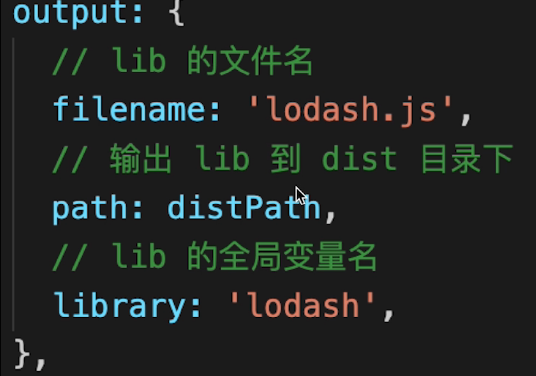
babel-polyfill 和 babel-runtime 的区别?
- babel-polyfill 会污染全局
- babel-runtime 不会污染全局
- 产出第三方 lib 要用 babel-rumtime
webpack 如何实现懒加载?
- import()
- 结合 Vue React 异步组件
- 结合 Vue-router React-router 异步加载路由
为何 Proxy 不能被 Polyfill?
我们先看一下那些可以 Polyfill
- Class 可以用 function 模拟
- Promise 可以用 callback 来模拟
- 但 Proxy 的功能用 Object.defineProperty 无法模拟



